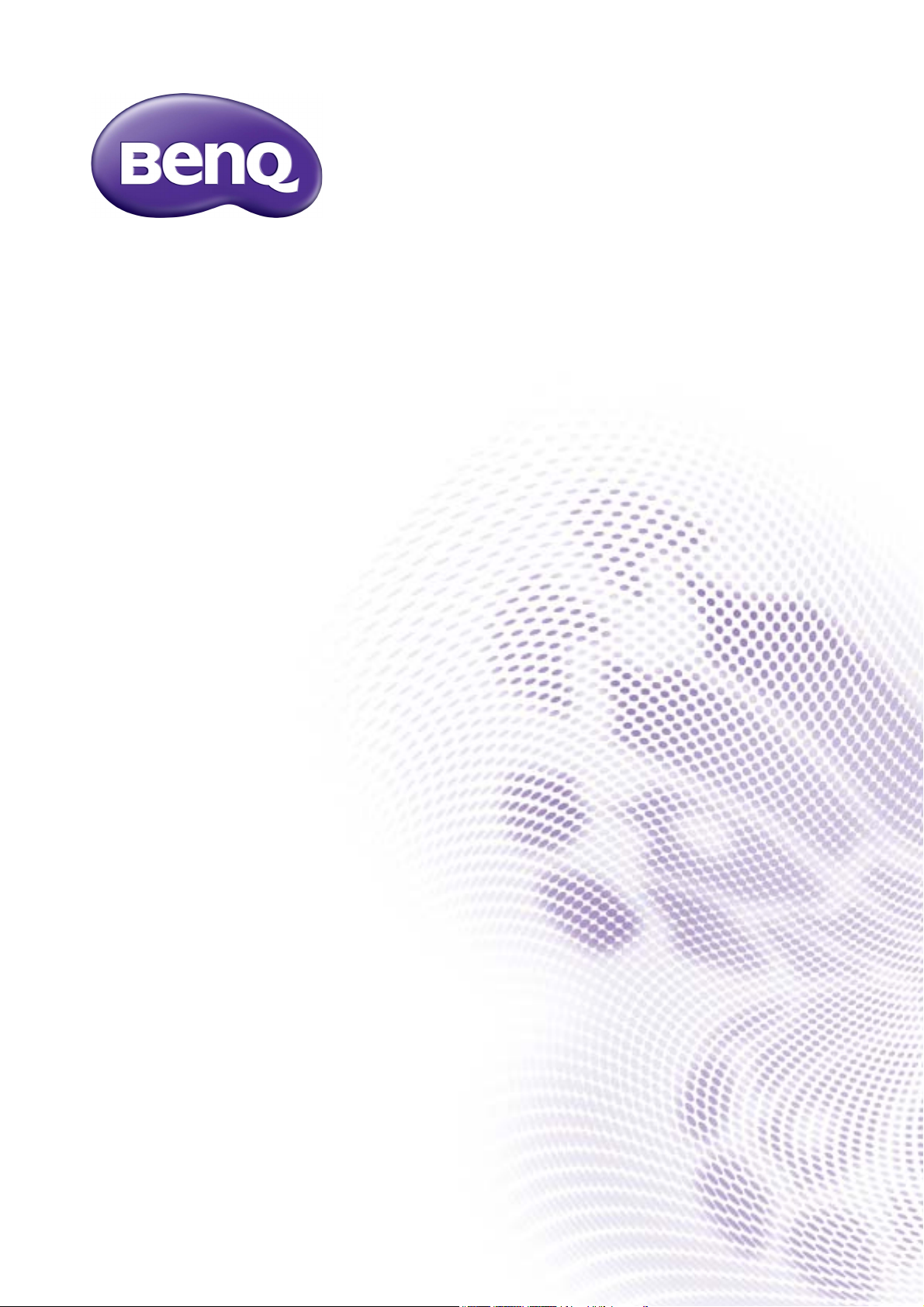
WDC10C
InstaShow™
Benutzerhandbuch
V2.02
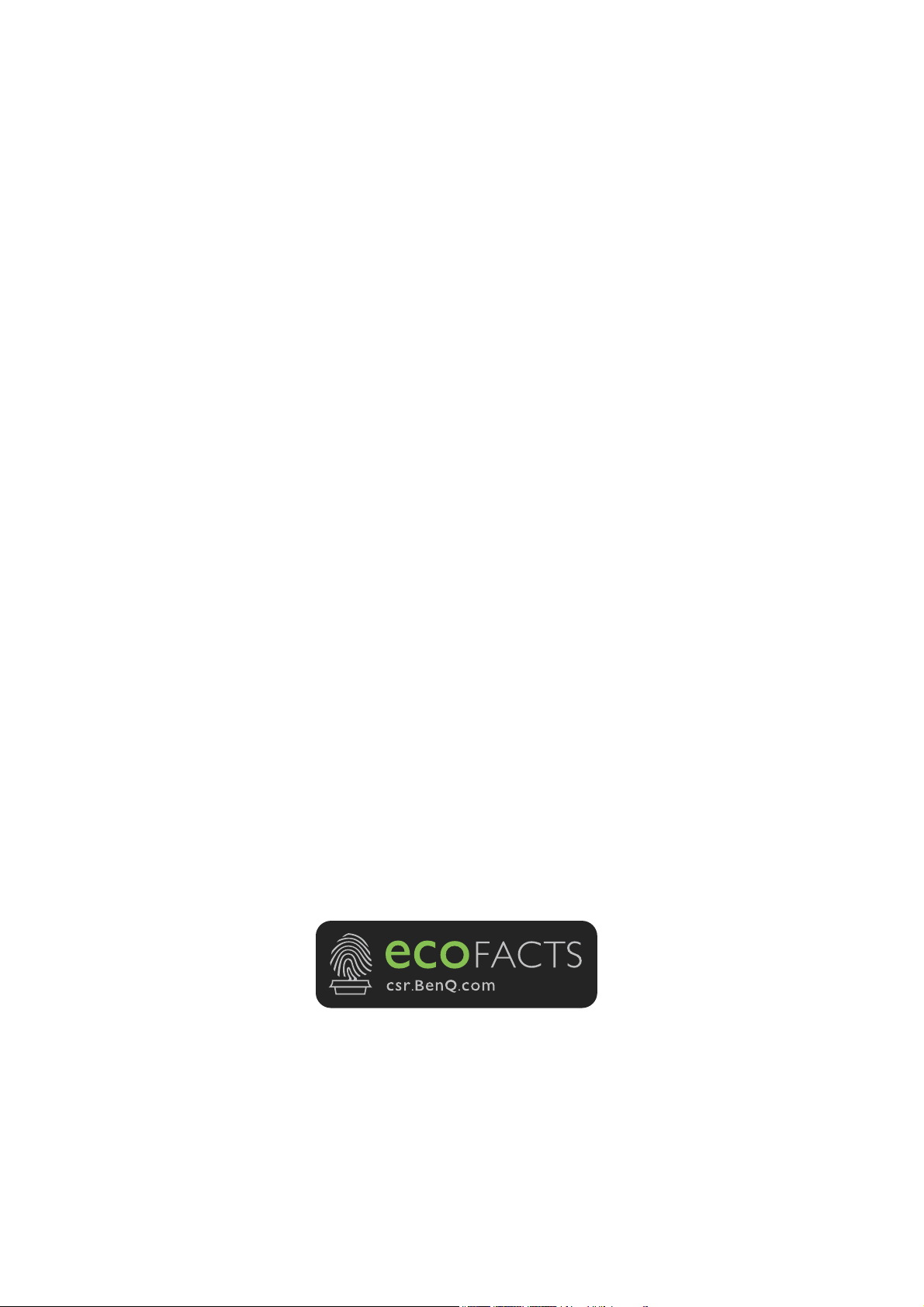
Copyright
Copyright © 2020 BenQ Corporation. Alle Rechte vorbehalten. Kein Teil dieser Publikation darf
ohne vorherige, schriftliche Erlaubnis der BenQ Corporation in irgendeiner Art und Weise –
elektronisch, mechanisch, magnetisch, optisch, chemisch, manuell oder anderweitig – vervielfältigt,
übertragen, abgeschrieben, in einem Datenaufzeichnungsgerät gespeichert oder in eine beliebige
Sprache oder Computersprache übersetzt werden.
Haftungseinschränkung
BenQ Corporation übernimmt weder direkte noch indirekte Garantie für die Richtigkeit dieses
Handbuchs und übernimmt insbesondere keine Gewährleistung hinsichtlich der Qualität oder der
Eignung zu einem bestimmten Zweck. Des weiteren behält sich die BenQ Corporation das Recht vor,
den Inhalt dieser Publikation jederzeit zu ändern, ohne dass BenQ Corporation dazu verpflichtet ist,
dies bekanntgeben zu müssen.
Dieses Benutzerhandbuch soll den Kunden stets die aktuellsten und genauesten Informationen bieten.
Alle Inhalte können daher von Zeit zu Zeit ohne vorherige Ankündigung geändert werden. Bitte
besuchen Sie www.benq.com für die aktuelle Version dieses Handbuchs.
Die Abbildungen und Bilder in diesem Handbuch dienen als Hilfestellung.
BenQ ecoFACTS
BenQ has been dedicated to the design and development of greener product as part of its aspiration
to realize the ideal of the “Bringing Enjoyment 'N Quality to Life” corporate vision with the ultimate
goal to achieve a low-carbon society. Besides meeting international regulatory requirement and
standards pertaining to environmental management, BenQ has spared no efforts in pushing our
initiatives further to incorporate life cycle design in the aspects of material selection, manufacturing,
packaging, transportation, using and disposal of the products. BenQ ecoFACTS label lists key ecofriendly design highlights of each product, hoping to ensure that consumers make informed green
choices at purchase. Check out BenQ's CSR Website at http://csr.BenQ.com/ for more details on
BenQ's environmental commitments and achievements.
2
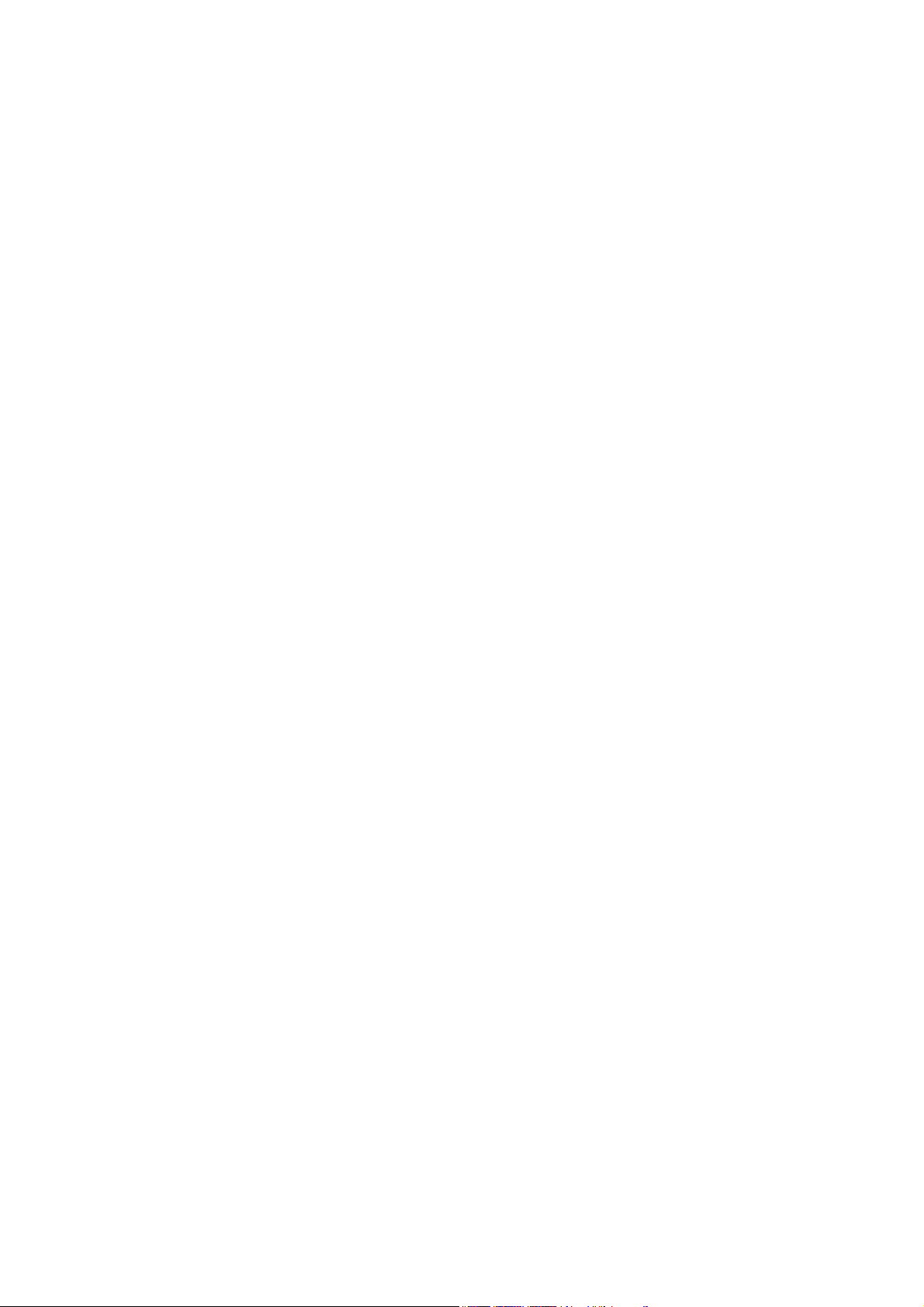
Inhaltsverzeichnis
Copyright ...................................................................................................................................... 2
Haftungseinschränkung ..............................................................................................................2
BenQ ecoFACTS ......................................................................................................................... 2
Einleitung ....................................................................................................................................... 5
Produktmerkmale ............................................................................................................................................ 5
Lieferumfang ...................................................................................................................................................... 6
Produktdaten .................................................................................................................................................... 7
Überblick ........................................................................................................................................................... 8
InstaShow Button .......................................................................................................................................................................... 8
InstaShow Host ............................................................................................................................................................................. 8
LED-Anzeigen von InstaShow Button und InstaShow Host ............................................................................................... 9
Installation ...................................................................................................................................10
Prüfung der Umgebung ..............................................................................................................................................................10
InstaShow Host bestücken ..........................................................................................................................11
InstaShow Host einrichten ..........................................................................................................................11
InstaShow Host an der Decke anbringen .............................................................................................................................. 11
InstaShow Host an einer Deckenhalterung anbringen ....................................................................................................... 12
InstaShow Host auf einen Tisch stellen ................................................................................................................................. 12
InstaShow Host an einer Wand oder einem Ständer anbringen ..................................................................................... 14
Die InstaShow Host Antennen ausrichten .............................................................................................. 15
Für Deckeninstallation ............................................................................................................................................................... 15
Für Deckenhalterunginstallation ..............................................................................................................................................15
Für Aufstellung auf einem Tisch ..............................................................................................................................................16
Anschluss des HDMI Kabels und der Stromversorgung ......................................................................16
Anbringen des Netzteils ............................................................................................................................................................17
HDMI-Kabel anschließen........................................................................................................................................................... 18
Stromversorgung über eine USB Typ-A Buchse (5V/1,5A) ..............................................................................................18
Stromversorgung über ein Netzteil ........................................................................................................................................ 19
LAN Verbindung ......................................................................................................................................................................... 19
Einrichtung und Einschalten des InstaShow Button ...............................................................................19
InstaShow Button und InstaShow Host koppeln ....................................................................................22
Wenn der InstaShow Host auf einen Tisch gestellt wird ..................................................................................................22
InstaShow Host aufwecken .........................................................................................................................25
InstaShow Button im Ständer lagern .........................................................................................................25
Einen InstaShow Host zurücksetzen .........................................................................................................26
Einen InstaShow Button zurücksetzen ......................................................................................................27
Präsentationen beginnen und beenden ................................................................................29
Erste Schritte .................................................................................................................................................. 29
Mit Präsentation beginnen ...........................................................................................................................29
Präsentation anhalten ................................................................................................................................... 31
Video mit InstaShow™ wiedergeben ........................................................................................................32
Web Management .....................................................................................................................34
Zugriff auf die Web Management-Schnittstelle .......................................................................................34
Anmeldung bei der Web Management-Schnittstelle über eine Direktverbindung ......................................................34
Über LAN bei der Web Management-Schnittstelle anmelden ........................................................................................36
Über ein Drahtlosnetzwerk bei der Web Management-Schnittstelle anmelden ......................................................... 37
Erste Schritte .................................................................................................................................................. 38
Obere Befehlstasten................................................................................................................................................................... 39
3
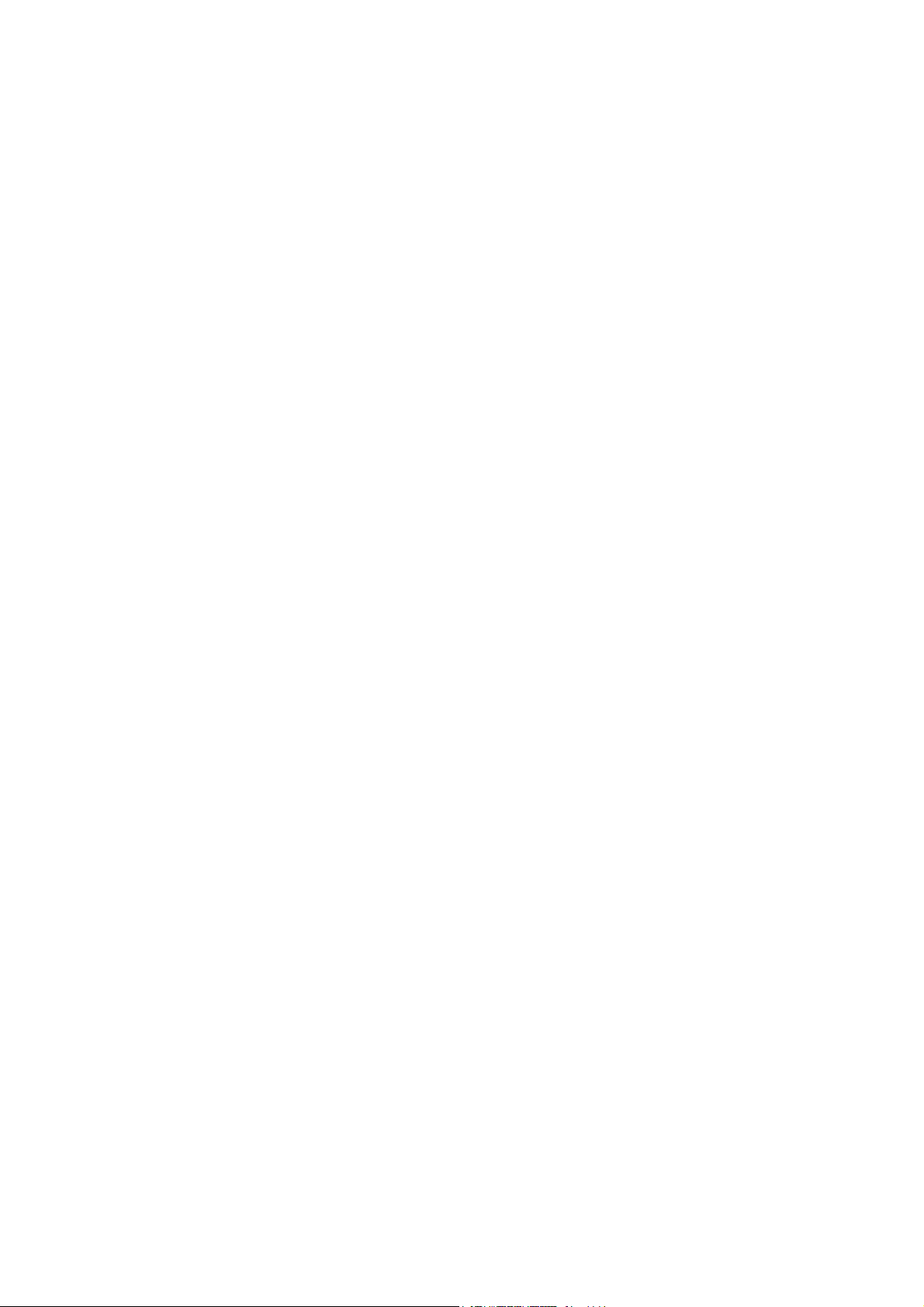
Hauptspalte .................................................................................................................................................................................. 39
Funktionsleiste............................................................................................................................................................................. 40
WAN ............................................................................................................................................................................................ 41
Drahtloses Netzwerk ........................................................................................................................................................... 42
Kopplung .................................................................................................................................................................................... 45
Erweiterte Einstellung ......................................................................................................................................................... 48
Zeitplan....................................................................................................................................................................................... 55
Werkzeug .................................................................................................................................................................................. 56
Rechtlicher Hinweis ..............................................................................................................................................................59
Problemlösung ........................................................................................................................... 60
4
9/8/20
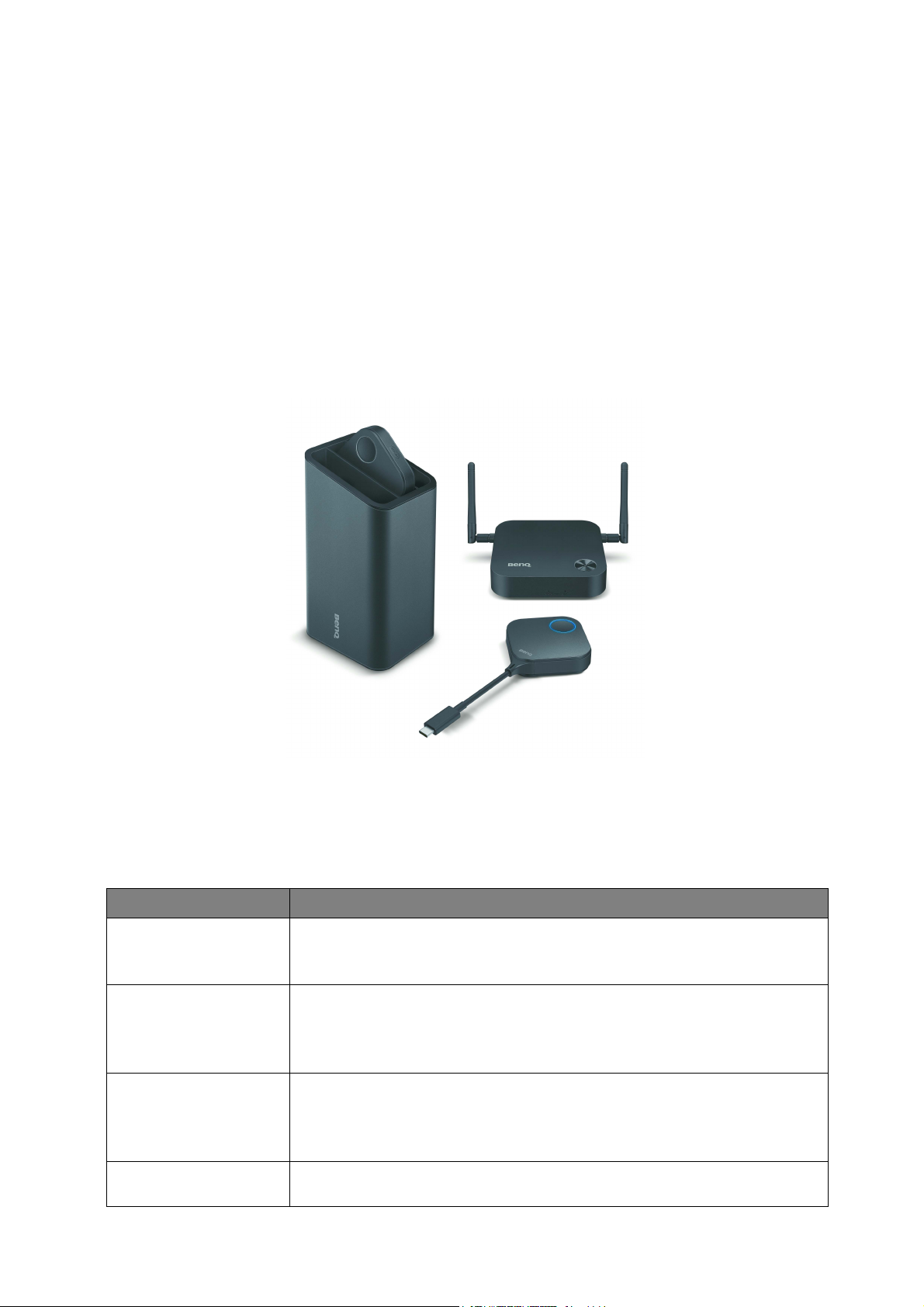
Einleitung
InstaShow™ ist ein drahtloses Gerät für Konferenzräume. Anwender erwarten eine sofortige
Reaktion, Apps zum Starten und die Steuerung mit ihren Fingern, sowie Informationen, die auf Abruf
verfügbar sind. InstaShow™ umgeht die komplizierte Einrichtung von IP-Adressen, TreiberInstallation, App-Ausführung, Einstellungsauswahl usw., um schnell eine professionelle und stabile
optische Qualität für eine freie und selbstbewusste Zusammenarbeit von Teams zu schaffen.
InstaShow™ ist eine einzigartige Hardware Lösung ohne Software Probleme für universelle
Kompatibilität und Anzeigeflexibilität.
Ein Standard InstaShow™ Set enthält einen InstaShow Host und zwei InstaShow Button. Die
Software des Basisgeräts könnte sich je nach Verkaufsland unterscheiden. Sie können bei Bedarf ein
zusätzliches InstaShow Button Set kaufen.
Produktmerkmale
InstaShow™ ist mit den folgenden Funktionen ausgestattet:
Features Beschreibung
Verbinden Sie InstaShow™ einfach mit Ihrem USB-C™ Anschluss und
Echtes Plug & Play
Keine Software
InstaVideo
Automatische
Kanalauswahl
drücken Sie einfach auf die Taste, um sofort mit der Präsentation zu
beginnen.
InstaShow™ benötigt keine Installation oder die Ausführung von
Software. Es gibt keine Einrichtung, Konfiguration oder warten, bis
Popups gestartet werden. Einfach mit Ihrem PC oder Mac verbinden
und sofort mit der Präsentation beginnen.
Durch Tastendruck kann zwischen dem Präsentationsmodus und
Videomodus für präzise Produktivität oder flüssiges 1080p Video
gewechselt werden. Nur bei BenQ. Siehe Video mit InstaShow™
wiedergeben auf Seite 32 für weitere Einzelheiten.
InstaShow™ wählt beim Start automatisch den besten WLAN-Kanal,
um eine flüssige Präsentation in jeder Umgebung sicherzustellen.
5 Einleitung
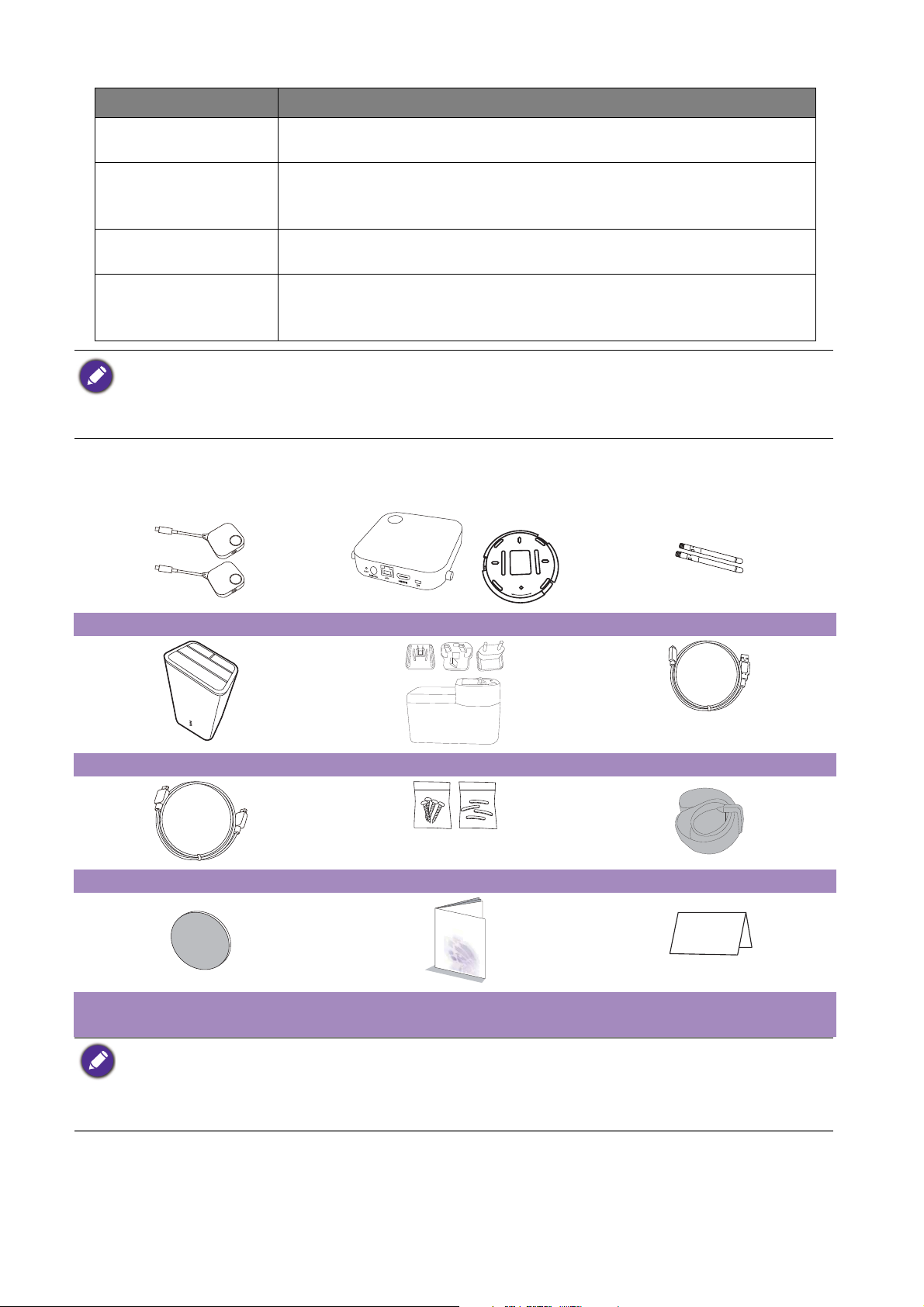
Features Beschreibung
OPEN
LOCK
WLAN 802.11ac
Der aktuelle 802.11ac WLAN Standard gewährleistet eine flüssige
Drahtlosübertragung ohne Verzögerungen oder Zwischenspeichern.
Der InstaShow™ HDMI Ausgang unterstützt bis zu 60 Hz Full HD
Video und Audio
1080p Video und Stereo Ton ohne verworrene Kabel oder
komplizierter Treiberauswahl.
Zuverlässige Leistung
Sorgenfreie und zuverlässige Drahtlospräsentation ohne sich auf einen
PC verlassen zu müssen.
Behalten Sie Ihre Präsentationsansicht, Notizen und Backup Daten auf
Erweiterter Desktop
Ihrem Laptop Bildschirm, während Sie auf dem Drahtlosbildschirm in
Windows und OS X mit dem erweiterten Desktop präsentieren.
• Die Übertragungsreichweite hängt von der Umgebung ab. Die angegebene Distanz ist eine Messung mit freier
Sichtlinie. Gebäude aus Stahl, Holz, Beton oder Ziegeln können die Übertragungsreichweite verringern.
• Aufgrund von behördlichen Einschränkungen in unterschiedlichen Regionen der Welt können WLAN Kanäle
nicht außerhalb von Ländern der Kaufregion verwendet werden.
Lieferumfang
InstaShow Button InstaShow Host und Deckel 2 Antennen
Ständer Adapter & Stecker Kabel: USB A(M) auf Micro B(M)
Kabel: HDMI A(M) auf A(M) Schrauben & Gummifuß Klettverschluss
Rundes, doppelseitiges
Schnellstartanleitung Sicherheitsblatt
Schaumstoffband
• Das verfügbare Zubehör und die hier gezeigten Abbildungen können sich vom Lieferumfang und dem Produkt
in Ihrer Region unterscheiden.
• Verwenden Sie Originalzubehör um die Kompatibilität zu gewährleisten.
• Bewahren Sie das Produkt und das Zubehör immer außerhalb der Reichweite von Kindern auf.
6 Einleitung
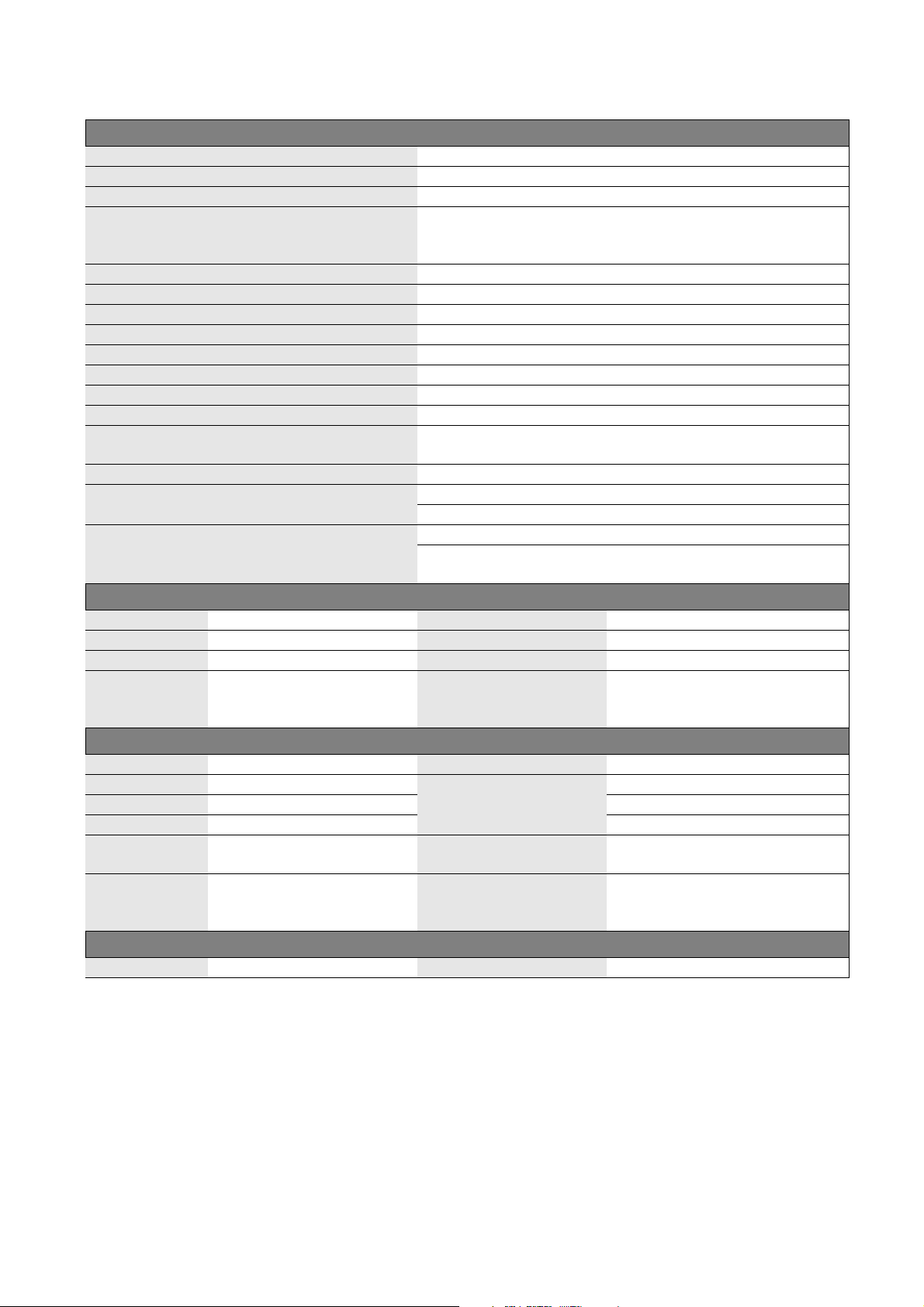
Produktdaten
Merkmal
Farbe Schwarz
Videoausgänge HDMI 1.4, kompatibel zu HDCP
Bildrate Unterstützt bis zu 1080p@60Hz
Video-Timing: 1280 x 720 (720P), 1920 x 1080 (1080p)
Ausgangsauflösung
Eingangsauflösung Bis zu 1920 x 1080
Anzahl gleichzeitiger Verbindungen 16
Audio Stereo, Radioqualität 16 Bit 48 KHz
Drahtlosübertragungsprotokoll IEEE 802.11ac, 5 GHz, 2T2R
Datenrate drahtlos Bis zu 867 Mbps
Frequenzband 5 GHz
Authentifizierungsprotokoll WPA2 (WPAS-PSK (Pre-Shared Key) / WPA2-Enterprise)
Sicherheit (Verschlüsselung) AES 128 Bit
Unterstützte Plattform
Reichweite Max. 8M zwischen InstaShow Button und InstaShow Host
Temperaturbereich
Luftfeuchtigkeit
InstaShow Button
Kabel USB-C™ Stromversorgung DC 5V±10%, 0,9 A
Reset-Taste x 1 Stromverbrauch Normal: 4,5 W
Modustaste x 1 Abmessungen 84,5x189,55x19,9 mm
Rot (Starten),
LED
InstaShow Host
Ein/Aus Taste x 1 Stromversorgung DC 5V±10%, 1,5 A
Kopplungstaste x 1
LAN x 1 (10/100 Mbps) Netzwerkstandby: 2 W
Videoausgang x 1 HDMI 1.4 (Video und Audio) HDMI Standby: 0,02 W
DC Strombuchse x1 (micro USB)
LED
Ständer
Abmessungen 85x97,5x170,4 mm Gewicht 630 g
Grün (WLAN verbunden),
Blau (Präsentation)
Rot (Starten),
Grün (Verbindungsbereit),
Blau (Präsentation)
PC-Timing: 800 x 600, 1024 x 768, 1280 x 768, 1280 x 1024,
1280 x 960, 1360 x 768, 1440 x 900, 1400 x 1050, 1680 x 1050
Windows, MAC, Chrome. Jedes OS, dass HDMI Standard 1.4
unterstützt
Im Betrieb: 0°C bis +40°C (+32°F bis +104°F)
Lagerung: -10°C bis +60°C (+14°F bis +140°F)
Lagerung: 5% bis 90% relative Luftfeuchtigkeit, nicht kondensierend
Bedienung: 10% bis 80% relative Luftfeuchtigkeit, nicht
kondensierend
Gewicht 95 g
Normal: 5 W
Stromverbrauch
Abmessungen (BxHxT)
(ohne Gummifüße)
Gewicht (inklusive Antenne) 150 g
110 x 110 x 27 mm (99 mm mit
Antenne)
7 Einleitung
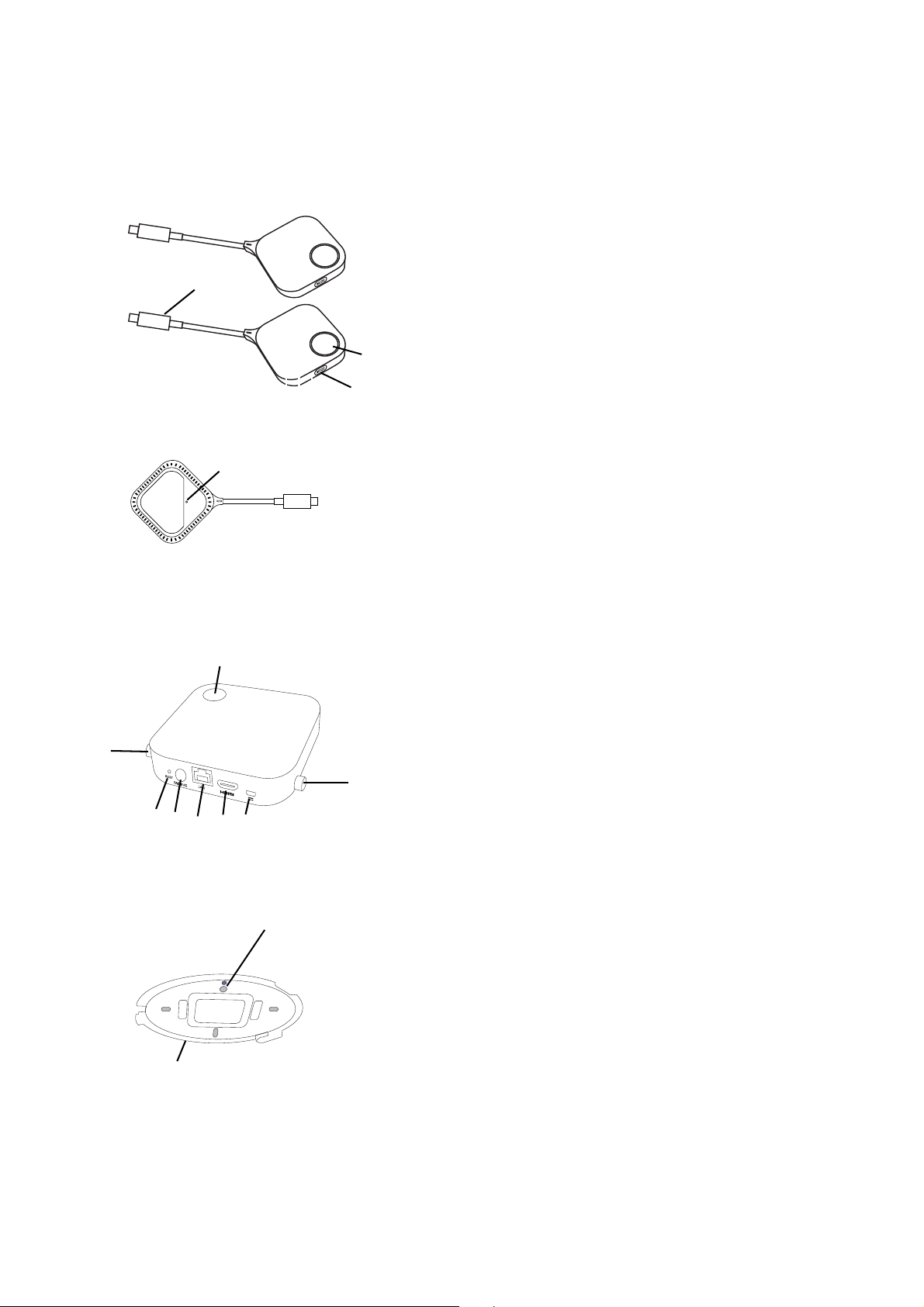
Überblick
3
1
2
RESET
4
7
6
5
4
3
2
1
1
Ausrichtungsöffnung
8
InstaShow Button
1. Präsentationstaste mit LED-Anzeige
Zum Starten oder Stoppen der Präsentation drücken.
Unter LED-Anzeigen von InstaShow Button und
InstaShow Host auf Seite 9 finden Sie weitere
Informationen.
2. MODE Taste
Zur Kopplung mit einem InstaShow Host oder für den
Wechsel in den Video-/Präsentationsmodus drücken.
3. USB-C™ Anschluss
Anschluss an einen Computer oder Laptop.
4. RESET
Stechen Sie in die RESET Öffnung, um das Gerät
zurückzusetzen, wenn es nicht mehr reagiert. Unter
Einen InstaShow Host zurücksetzen auf Seite 26
finden Sie weitere Informationen.
InstaShow Host
1. Befestigung für die Antennen
Unter InstaShow Host bestücken auf Seite 11 finden
Sie weitere Informationen.
2. DC 1,5A Anschluss
Zum Anschluss eines Netzteils oder eines Bildschirms
mit einem USB A(M) auf Micro B(M) Kabel.
3. HDMI-Anschluss
Zum Anschluss eines Bildschirms mit einem HDMI
A(M) auf A(M) Kabel.
4. LAN-Anschluss
Ermöglicht Anwendern den Zugriff auf die Web
Management-Schnittstelle über eine direkte oder
Netzwerkverbindung.
5. PAIRING Taste
Für Kopplung mit InstaShow Button drücken.
6. RESET
Stechen Sie in die RESET Öffnung, um das Gerät
zurückzusetzen, wenn es nicht mehr reagiert. Unter
Einen InstaShow Button zurücksetzen auf Seite 27
finden Sie weitere Informationen.
7. Ein/Aus-Taste mit LED-Anzeige
8 Einleitung
Zum Ein- oder Ausschalten von InstaShow Host
drücken.
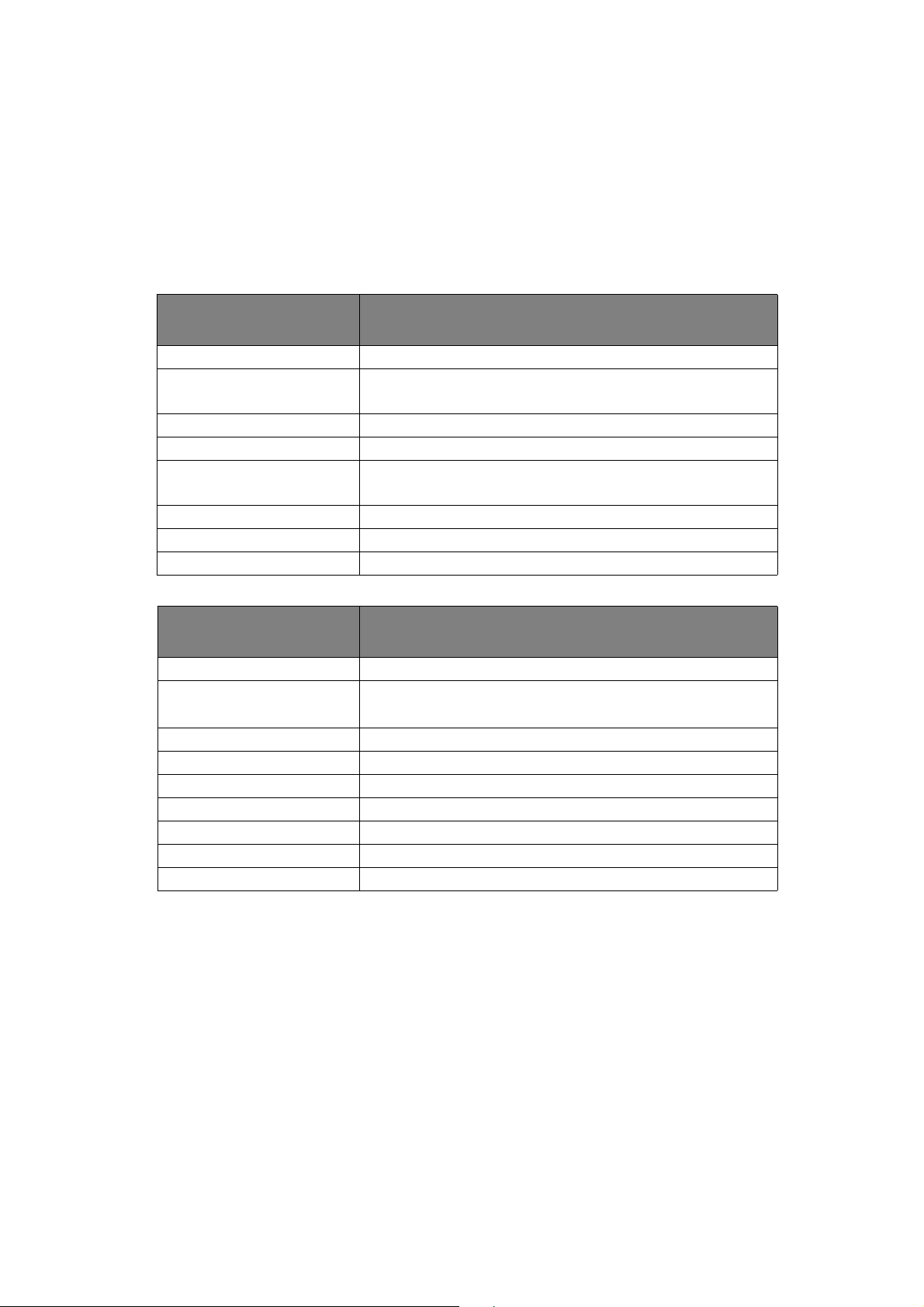
8. Abdeckung von InstaShow Host
Unter InstaShow Host an der Decke anbringen auf
Seite 11 finden Sie weitere Informationen.
LED-Anzeigen von InstaShow Button und InstaShow Host
In den unten stehenden Tabellen finden Sie detaillierte Anzeige- und Statusbeschreibungen von
InstaShow Button und InstaShow Host.
LED-Anzeige von
InstaShow Button
Statusbeschreibung
Leuchtet blau Das Gerät präsentiert.
Blinkt blau
Das Gerät befindet sich 10 Sekunden lang im
Kopplungsmodus.
Blinkt grün Das Gerät aktualisiert die Firmware.
Leuchtet grün Das Gerät ist verbunden und funktioniert normal.
Blinkt rot
Das Gerät versucht sich mit InstaShow Host zu
verbinden oder es ist ein Problem aufgetreten.
Leuchtet rot Das Gerät startet.
Aus Das Gerät ist ausgeschaltet.
Schnell rot blinkend Der Vorgang zum Zurücksetzen wurde gestartet.
LED-Anzeige von
InstaShow Host
Statusbeschreibung
Leuchtet blau Das angeschlossene Gerät präsentiert.
Blinkt blau
Das Gerät befindet sich 2 Minuten lang im
Kopplungsmodus.
Blinkt grün Das Gerät aktualisiert die Firmware.
50% grün leuchtend Das Gerät befindet sich im Netzwerk Standbymodus.
Leuchtet grün Das Gerät ist eingeschaltet und verbindungsbereit.
Blinkt rot Auf dem Gerät ist ein Problem aufgetreten.
Leuchtet rot Das Gerät startet.
Aus Das Gerät ist ausgeschaltet.
Schnell rot blinkend Der Vorgang zum Zurücksetzen wurde gestartet.
9 Einleitung
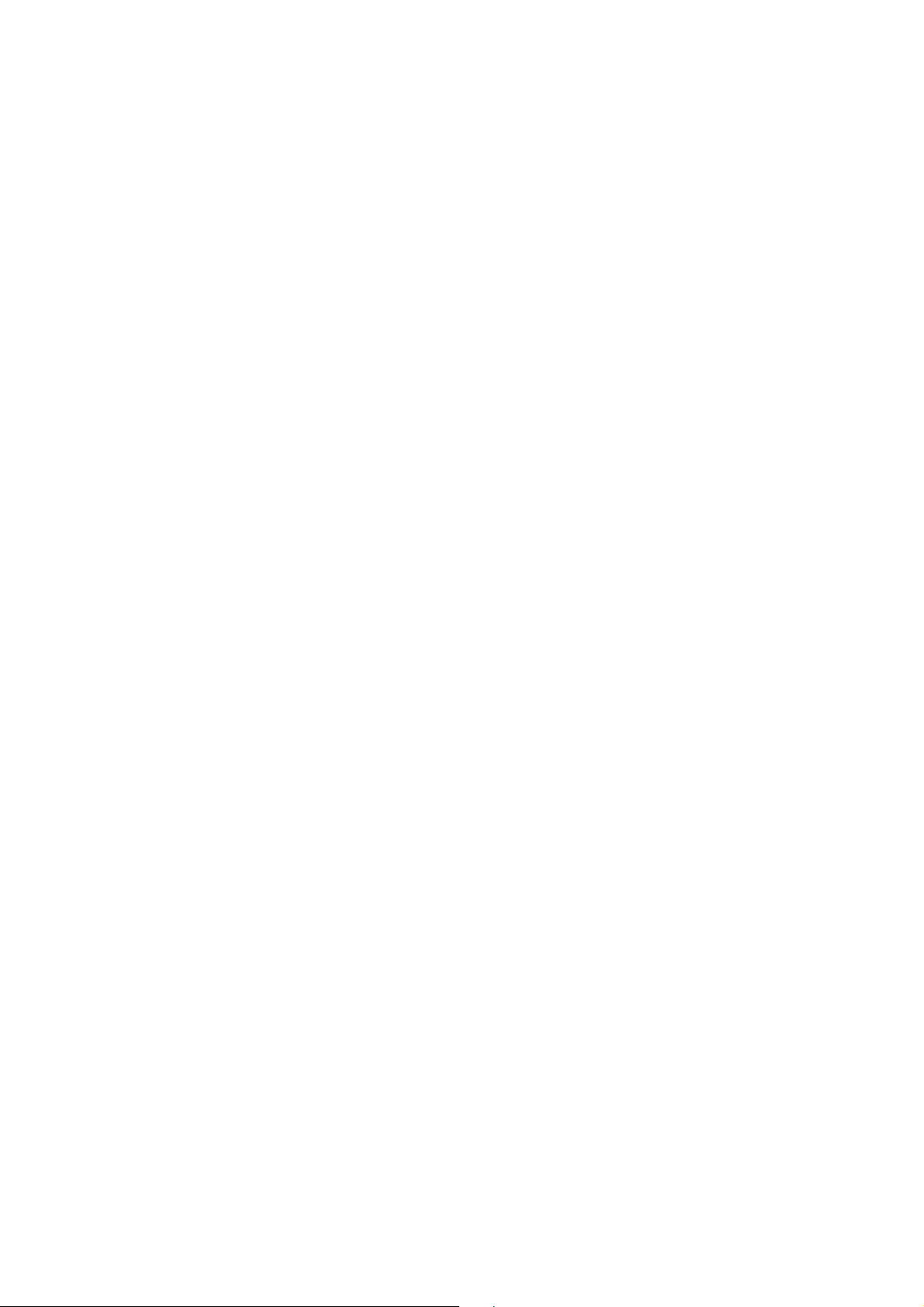
Installation
In diesem Abschnitt wird beschrieben, wie Sie das Gerät vor der erstmaligen Verwendung
vorbereiten.
Prüfung der Umgebung
Überprüfen Sie die Bedingungen der Umgebung, bevor Sie das InstaShow™ Set installieren.
1. Installieren Sie das Gerät nicht in der Nähe von Wärmequellen wie Heizungen oder dem direkten
Sonnenlicht, oder an einem Ort mit viel Staub oder Luftfeuchtigkeit.
2. Die Bedingungen für die Umgebungstemperatur sind wie folgt. Die maximale
Umgebungstemperatur sollte +40°C oder 104°F betragen. Die minimale Umgebungstemperatur
sollte +0°C oder 32°F betragen. Die Lagerungstemperatur sollte -10°C bis +60°C (14°F bis
140°F) betragen.
3. Die Bedingungen für die Luftfeuchtigkeit sind wie folgt. Für die Lagerung sollte die relative
Luftfeuchtigkeit 5% bis 90% betragen (nicht kondensierend). Für den Betrieb sollte die relative
Luftfeuchtigkeit 10% bis 80% betragen (nicht kondensierend).
Da Ihr InstaShow™ mit verschiedenen Bildschirmen funktioniert, könnten sich die Schritte für den
Abschluss der Installation je nach Umgebung und den Spezifikationen Ihres Bildschirms
unterscheiden. Folgen Sie den unten stehenden Anweisungen und lesen Sie die entsprechenden
Abschnitte für Einzelheiten.
1. Bestücken Sie den InstaShow Host mit den Antennen. Siehe InstaShow Host bestücken auf Seite
11 für weitere Einzelheiten.
2. Verbinden Sie den InstaShow Host mit dem Bildschirm und der Stromversorgung. Siehe
Anschluss des HDMI Kabels und der Stromversorgung auf Seite 16 für weitere Einzelheiten. Vier
Installationsmethoden stehen zur Verfügung.
• InstaShow Host an der Decke anbringen
• InstaShow Host an einer Deckenhalterung anbringen
• InstaShow Host auf einen Tisch stellen
• InstaShow Host an einer Wand oder einem Ständer anbringen
3. Verbinden Sie den InstaShow Button mit den gewünschten Geräten und der Stromversorgung.
Siehe Einrichtung und Einschalten des InstaShow Button auf Seite 19 für weitere Einzelheiten.
4. Stellen Sie sicher, dass sämtliche verbundenen Geräte eingeschaltet wurden. Drücken Sie auf die
Quellentaste des Bildschirms und stellen Sie sicher, dass die HDMI Quelle ein Signal überträgt.
Siehe InstaShow Button und InstaShow Host koppeln auf Seite 22 für weitere Einzelheiten.
10 Installation
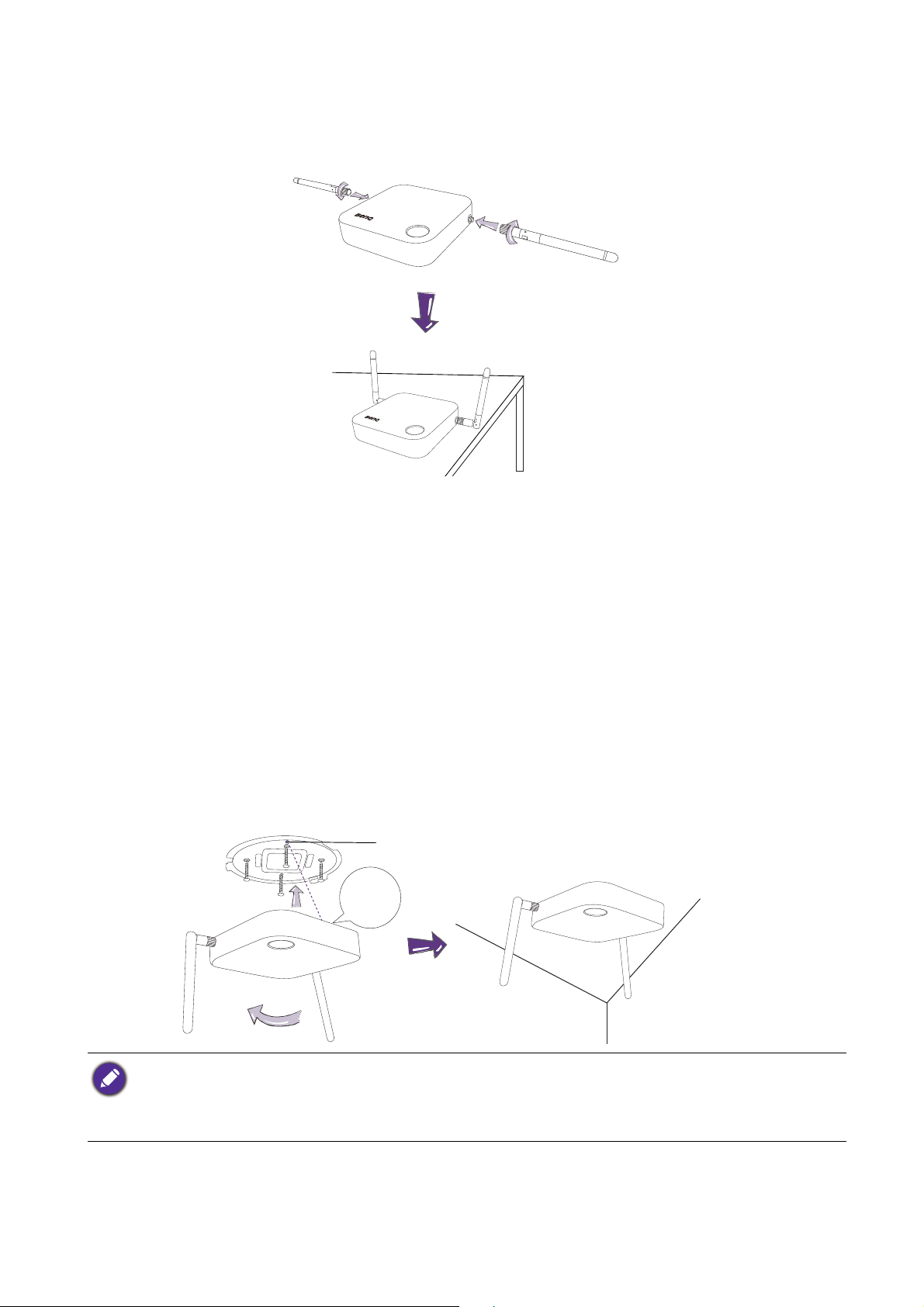
InstaShow Host bestücken
open lock
open lock
1
2
34
open lock
Ausrichtungsöffnung
Bestücken Sie den InstaShow Host mit zwei Antennen, indem Sie die Antennen im Uhrzeigersinn
(rechts) und entgegen dem Uhrzeigersinn (links) drehen, um sie zu befestigen.
InstaShow Host einrichten
Sie können den InstaShow Host auf vier unterschiedliche Weisen aufstellen. Das Gesamtgewicht des
InstaShow Host Gerätes beträgt 150 g.
InstaShow Host an der Decke anbringen
1. Positionieren Sie die Abdeckung an der Deckung und suchen Sie nach der Ausrichtungsöffnung.
2. Verwenden Sie die beiliegenden Schrauben, um die Abdeckung an der Decke zu befestigen.
3. Ziehen Sie die erste Öffnung fest (1).
4. Folgen Sie der Anweisung auf der unten stehenden Abbildung, um die anderen Öffnungen
anzuziehen (2-4).
5. Drehen Sie den InstaShow Host entgegen dem Uhrzeigersinn, um den InstaShow Host mit der
Abdeckung zu befestigen.
• Verwenden Sie bitte nur die dem beiliegenden Schrauben (M3*16 Blechschraube), um den InstaShow Host an
der Decke anzubringen.
• Bitte lesen Sie Die InstaShow Host Antennen ausrichten auf Seite 15, um Hinweise für die Positionierung der
Antennen zu erhalten, um den Signalempfang zu maximieren.
11 Installation
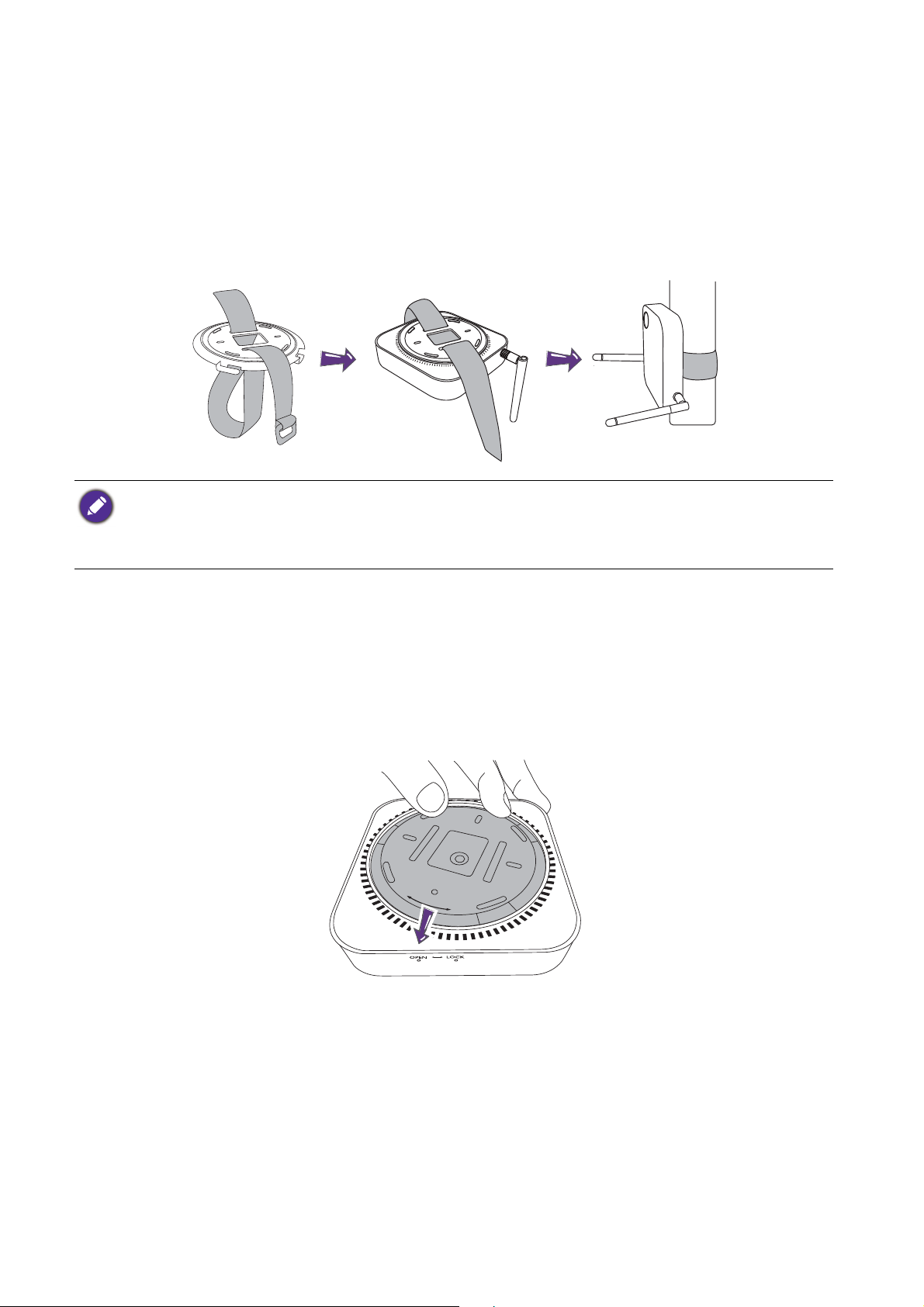
InstaShow Host an einer Deckenhalterung anbringen
Wenn der Bildschirm an der Decke befestigt ist:
1. Bringen Sie den InstaShow Host mit dem beiliegenden Klettband an der Deckenhalterung an.
2. Befestigen Sie den InstaShow Host an der Montagehalterung.
3. Verwenden Sie das beiliegende Klettband, um die Montagehalterung und den InstaShow Host an
der Deckenhalterung wie abgebildet zu befestigen.
• Verwenden Sie bitte nur das dem Set beiliegende Klettband (240(L)mm*25(B)mm), um den InstaShow Host an
einer Deckenhalterung anzubringen.
• Bitte lesen Sie Die InstaShow Host Antennen ausrichten auf Seite 15, um Hinweise für die Positionierung der
Antennen zu erhalten, um den Signalempfang zu maximieren.
InstaShow Host auf einen Tisch stellen
Wenn Ihr Bildschirm auf einen Tisch gestellt wird, bringen Sie zuerst die Abdeckung des InstaShow
Host wie folgt an:
1. Richten Sie die Oberseite der Abdeckung über der Unterseite des InstaShow Host aus, so dass
die Ausrichtungsöffnung zum Text "Open" an der Vorderseite des InstaShow Host zeigt. Schieben
Sie die Abdeckung anschließend in den InstaShow Host.
OPEN
LOCK
12 Installation
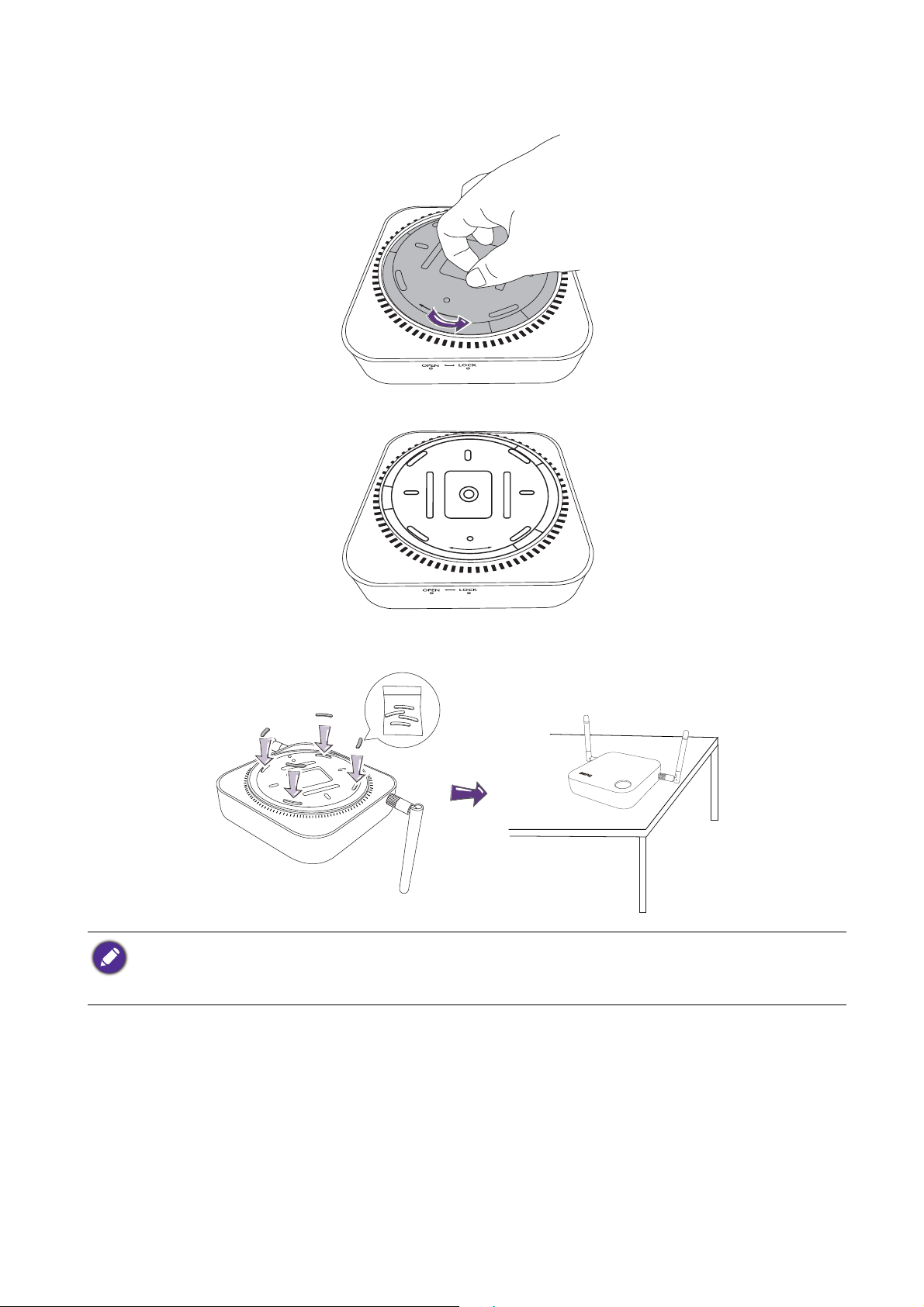
2. Folgen Sie dem "Lock" Pfeil an der Abdeckung und drehen Sie die Abdeckung entgegen dem
OPEN LOCK
Uhrzeigersinn.
OPEN
LOCK
3. Drehen Sie die Abdeckung, bis sie einrastet.
4. Bringen Sie die Gummifüße an den Einkerbungen der Abdeckung des InstaShow Host an und
stellen Sie den InstaShow Host direkt neben den Bildschirm.
• Verwenden Sie bitte die dem Set beiliegenden Gummifüße, um den InstaShow Host anzubringen.
• Bitte lesen Sie Die InstaShow Host Antennen ausrichten auf Seite 15, um Hinweise für die Positionierung der
Antennen zu erhalten, um den Signalempfang zu maximieren.
13 Installation
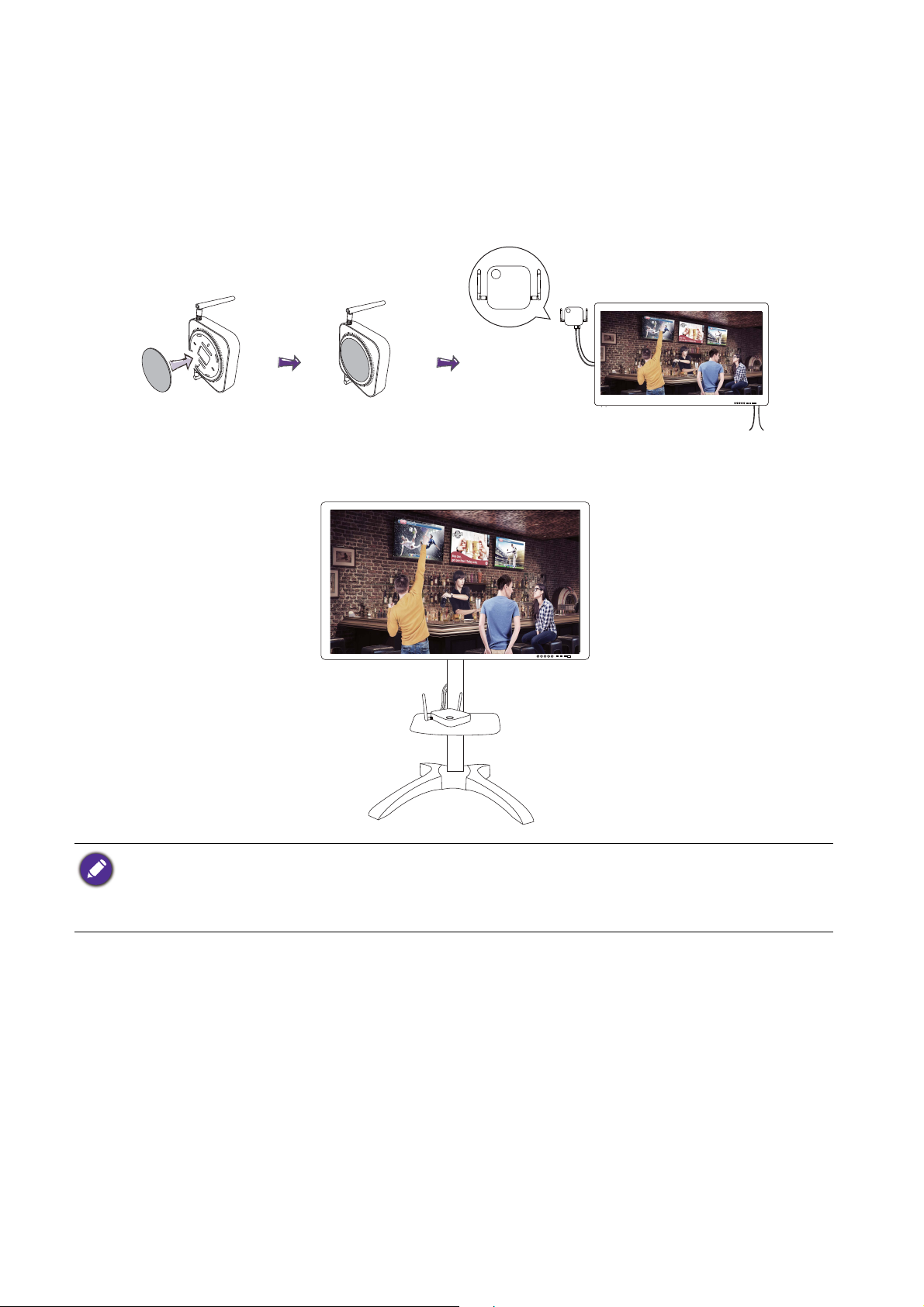
InstaShow Host an einer Wand oder einem Ständer anbringen
Wenn Sie den InstaShow Host in der Nähe eines Bildschirms installieren müssen:
1. Verwenden Sie das beiliegende doppelseitige Schaumstoffband und kleben Sie es auf die Abdeckung
des InstaShow Host.
2. Befestigen Sie den InstaShow Host an der Wand in der Nähe des Bildschirms.
3. Halten Sie die Antennen von Signalstörungen fern.
Sie können den InstaShow Host auch auf einem mobilen Bildschirmständer befestigen. Siehe
Abbildung.
• Verwenden Sie bitt nur das dem Set beiliegende doppelseitige Schaumstoffband und kleben Sie es auf die
Abdeckung des InstaShow Host.
• Bitte warten Sie 24 Stunden nach dem Anbringen des doppelseitigen Schaumstoffbands an der Abdeckung des
InstaShow Host.
14 Installation
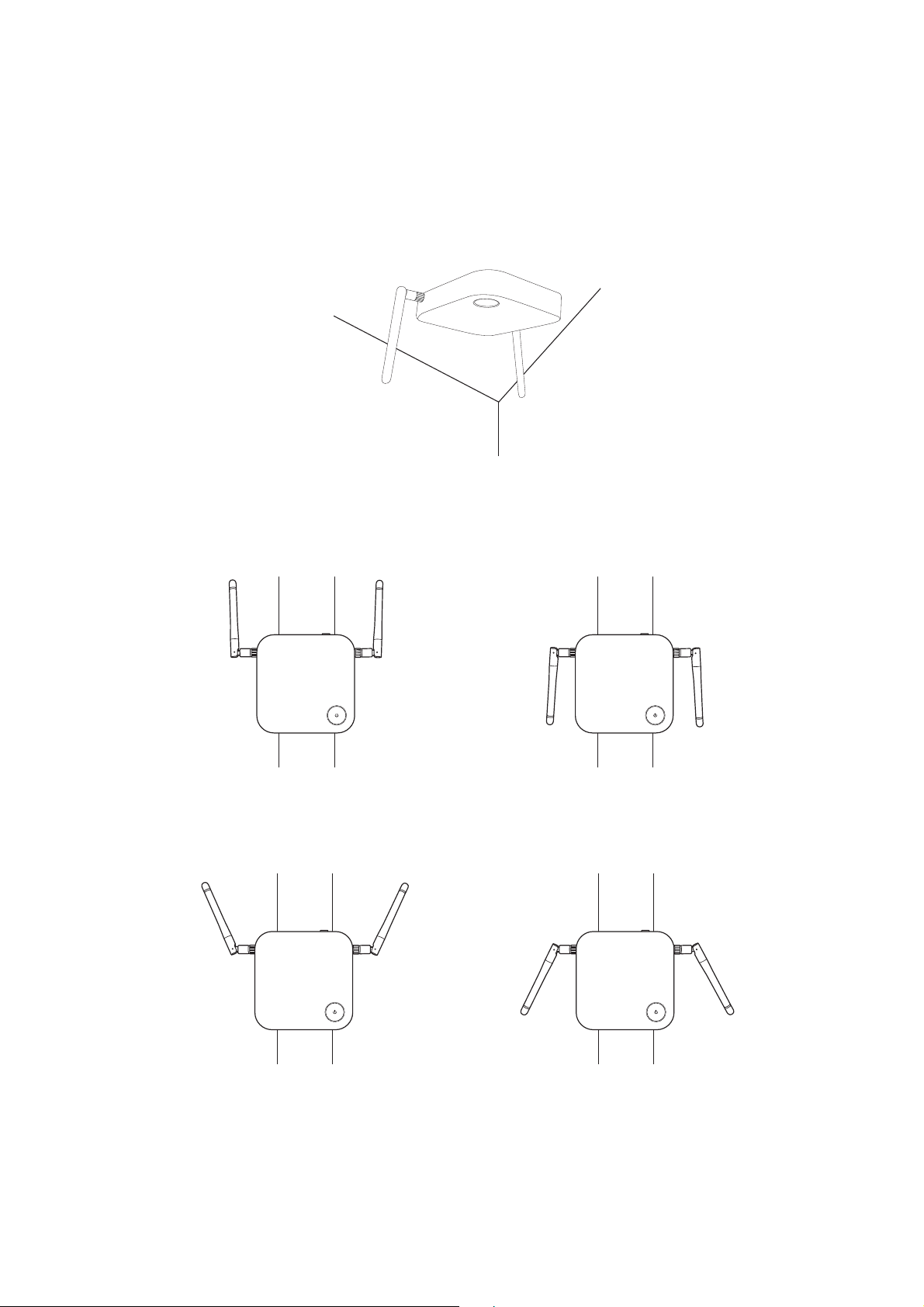
Die InstaShow Host Antennen ausrichten
Folgen Sie den nachstehenden Hinweisen nach der Installation des InstaShow Host, um die Antennen
für einen maximalen Signalempfang auszurichten:
Für Deckeninstallation
Richten Sie die Antennen so aus, dass sie beide nach unten fast rechtwinklig zur Decke zeigen:
Für Deckenhalterunginstallation
• Richten Sie die Antennen so aus, dass sie beide entweder nach oben oder unten ungefähr parallel
zur Deckenhalterung zeigen:
• Wenn Sie einen schlechten Signalempfang nach der erstmaligen Nutzung des InstaShow Host
feststellen, können Sie die Antennen manuell anpassen, um sie für eine Maximierung des
Signalempfangs in einen leichten Winkel zu neigen. Vermeiden Sie dabei, die Antennen in Richtung
der Deckenhalterung zu neigen:
15 Installation
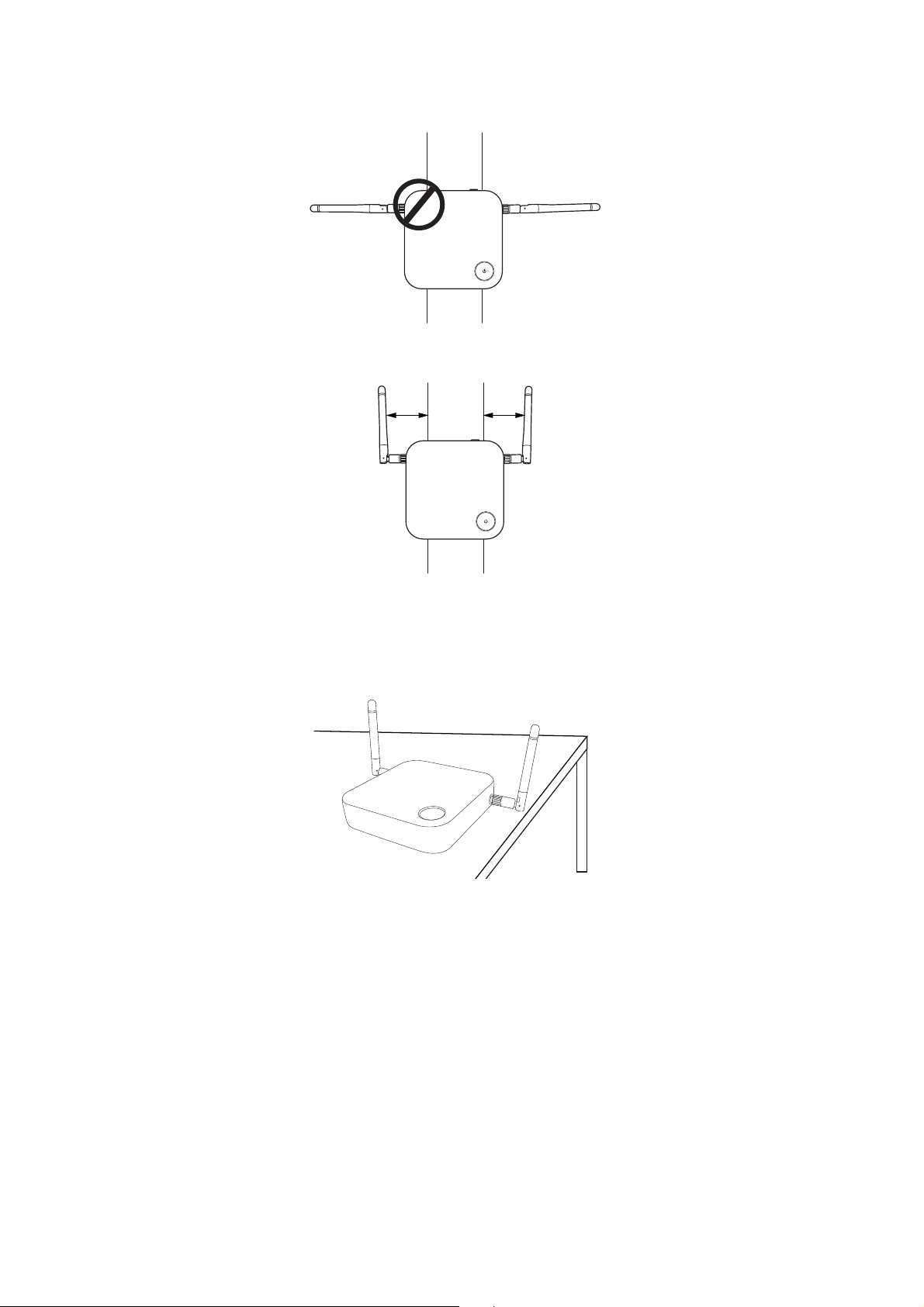
• Vermeiden Sie es, die Antennen horizontal zu richten, da dies zu einem schwächeren Signalempfang
3 cm3 cm
führen könnte:
• Wenn der InstaShow Host an einer Deckenhalterung aus Metall angebracht ist, stellen Sie sicher,
dass die Antennen mindestens 3 cm vom Metallteil der Deckenhalterung entfernt sind:
Für Aufstellung auf einem Tisch
Richten Sie die Antennen so aus, dass sie beide nach oben ungefähr senkrecht zum Tisch ausgerichtet
sind:
Anschluss des HDMI Kabels und der Stromversorgung
Wenn der InstaShow Host richtig neben dem Bildschirm positioniert wurde, schließen Sie das HDMI
Kabel und die Stromversorgung an, um die Signalübertragung zu gewährleisten.
Führen Sie einen der folgenden Schritte aus, um den InstaShow Host mit Strom zu versorgen.
Bringen Sie das Netzteil an. Siehe Anbringen des Netzteils auf Seite 17 für weitere Einzelheiten.
• Einige der BenQ Projektormodelle sind mit einer USB Typ-A Buchse (5V/1,5A) für die
Stromversorgung des InstaShow Host ausgestattet. Siehe Stromversorgung über eine USB Typ-A
Buchse (5V/1,5A) auf Seite 18 für weitere Einzelheiten.
16 Installation
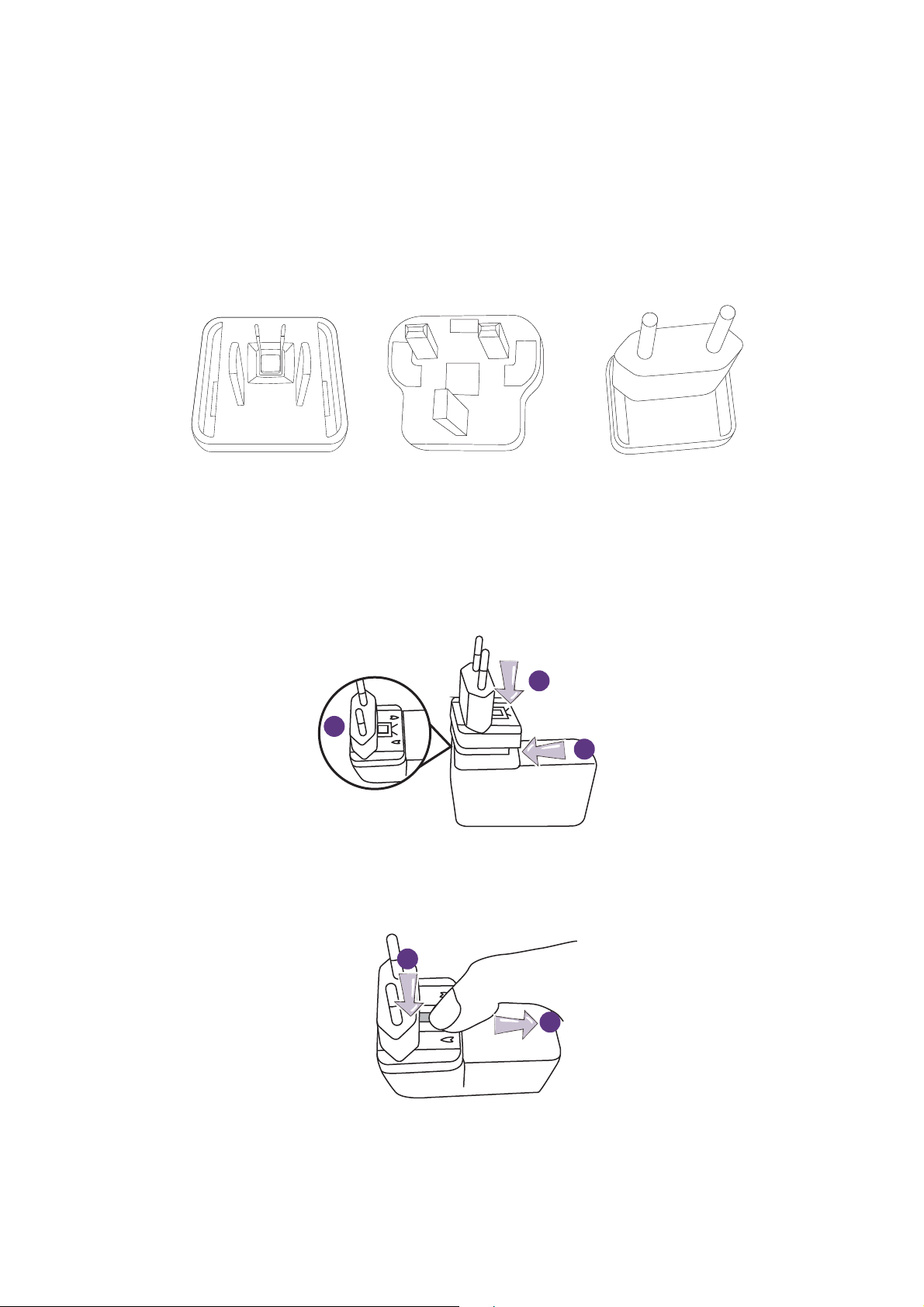
• Für Bildschirmmodelle ohne eine USB Typ-A Buchse (5V/1,5A) für die Stromversorgung, siehe
Standard Großbritannien Standard EuropaStandard Amerika
1
2
PUSH
OPEN
LOCK
3
1
OPEN
LOCK
2
Stromversorgung über ein Netzteil auf Seite 19 für Einzelheiten.
Anbringen des Netzteils
Jedes dem Set beiliegende InstaShow™ Netzteil beinhaltet eine Steckerbuchse und Stecker, die der
Region entsprechen, in der Sie den InstaShow™ gekauft haben. Die nachfolgenden Abbildungen
zeigen die Standardstecker für Amerika, Europa und Großbritannien:
Folgen Sie den unten stehenden Schritten, um den Stecker Ihrer Wahl anzuschließen.
1. Richten Sie den unteren Haken am Netzteil und setzen Sie ihn ein.
2. Schließen Sie die Lücke, indem Sie auf den Stecker drücken.
3. Das Netzteil ist fertig angebracht, wenn es einrastet.
Folgen Sie den unten stehenden Schritten, um den Stecker zu trennen.
1. Schieben Sie den Heben in die Mitte.
2. Öffnen Sie die Lücke, indem Sie die Lücke nach unten ziehen.
17 Installation
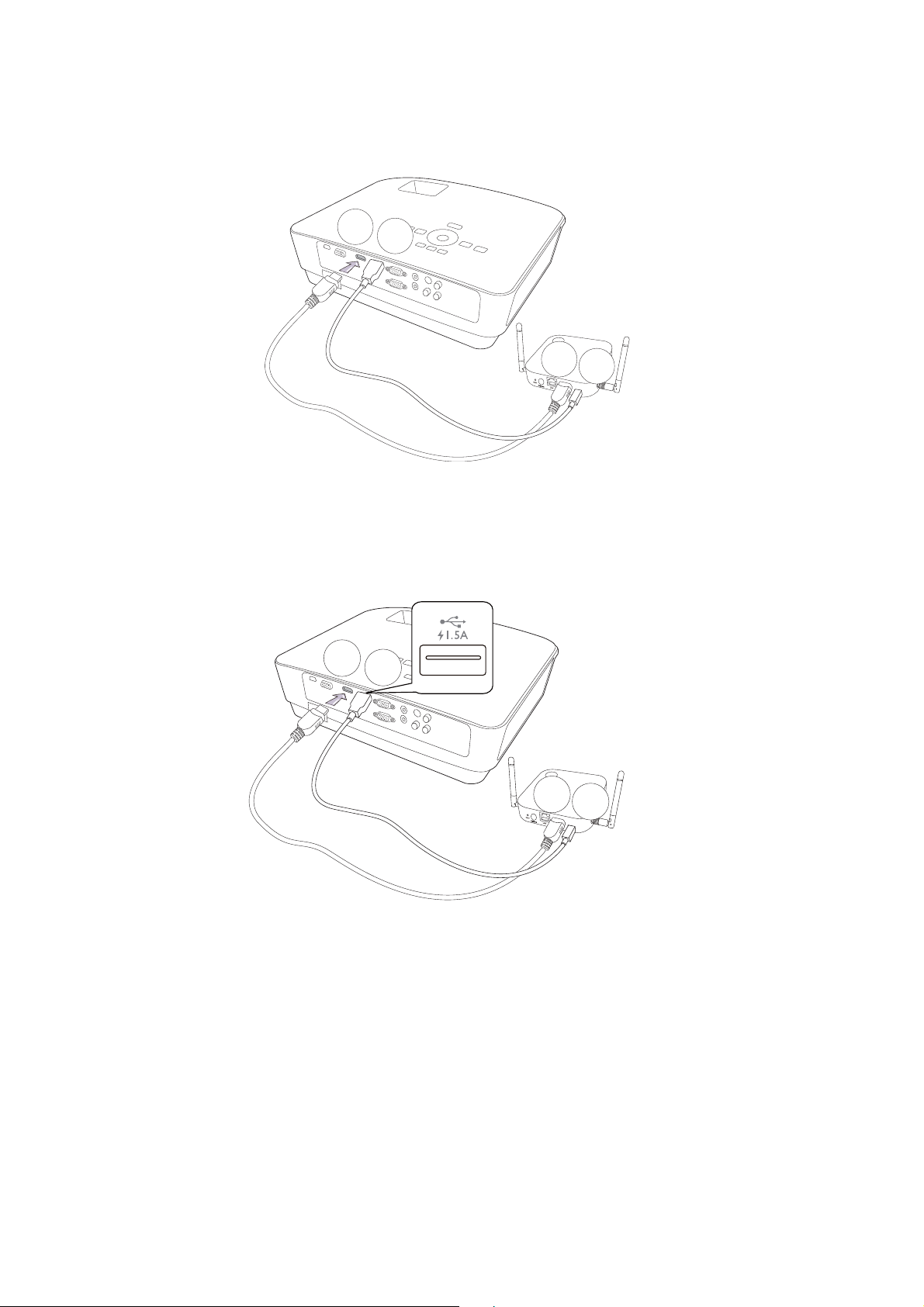
HDMI-Kabel anschließen
HDMI
HDMI
USB
USB
Verbinden Sie das HDMI-Kabel mit der HDMI Ausgangsbuchse des InstaShow Host und der HDMI
Eingangsbuchse des Projektors.
Stromversorgung über eine USB Typ-A Buchse (5V/1,5A)
Verbinden Sie ein Ende des beiliegenden USB-Kabels mit der mini-USB Buchse des InstaShow Host
und das andere Ende mit der USB Typ-A (1,5A) Buchse des BenQ Projektors. Siehe Abbildung.
HDMI
USB
HDMI
USB
18 Installation
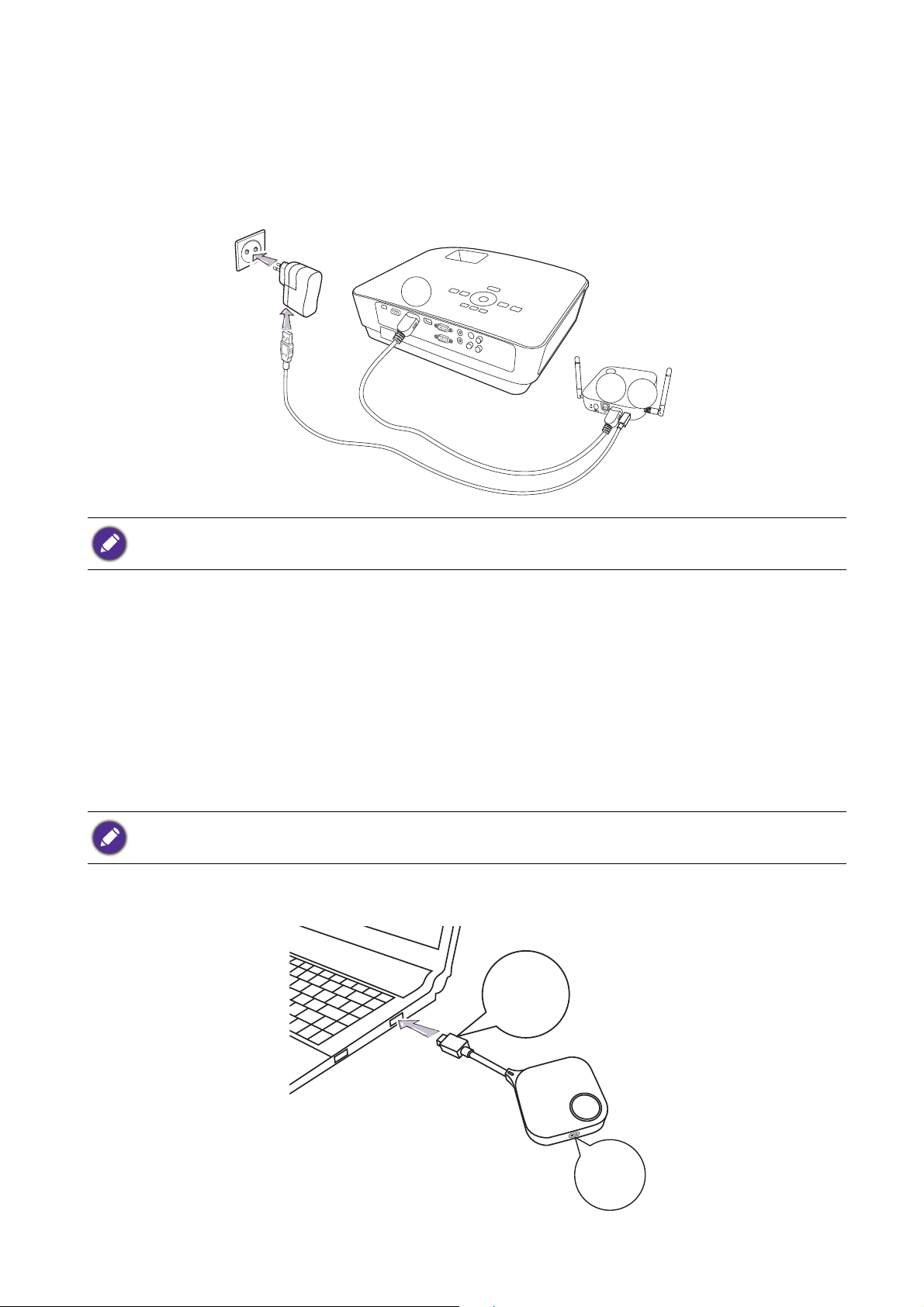
Stromversorgung über ein Netzteil
HDMI
HDMI
USB
MODE
Verbinden Sie das beiliegende USB-Netzteil mit der mini-USB Buchse des InstaShow Host und das
andere Ende mit einer Steckdose. Die LED-Anzeige an der Ein/Aus-Taste des InstaShow Host
leuchtet rot, wenn der InstaShow Host an das Stromnetz angeschlossen ist.
Bei BenQ IFP (Interactive Flat Panel) Produkten muss die Stromversorgung über ein Netzteil erfolgen.
LAN Verbindung
Der InstaShow Host kann mit einem lokalen Netzwerk oder direkt mit einem Laptop verbunden
werden. Die LAN Verbindung kann verwendet werden, um Ihren InstaShow™ zu konfigurieren und
die Software zu aktualisieren. Schließen Sie ein Netzwerkkabel mit RJ-45 Steckern an den LAN
Anschluss an und verbinden Sie die andere Seite mit einem LAN.
Einrichtung und Einschalten des InstaShow Button
Stellen Sie sicher, dass Ihr Laptop die Videoausgabe und Stromversorgung über den USB-C™ Anschluss
unterstützt (DisplayPort Wechselmodus auf USB-C™).
1. Verbinden Sie die USB-C™ Buchse des InstaShow Button mit dem entsprechenden Eingang eines
Laptops. Siehe Abbildung.
USB-C™
19 Installation
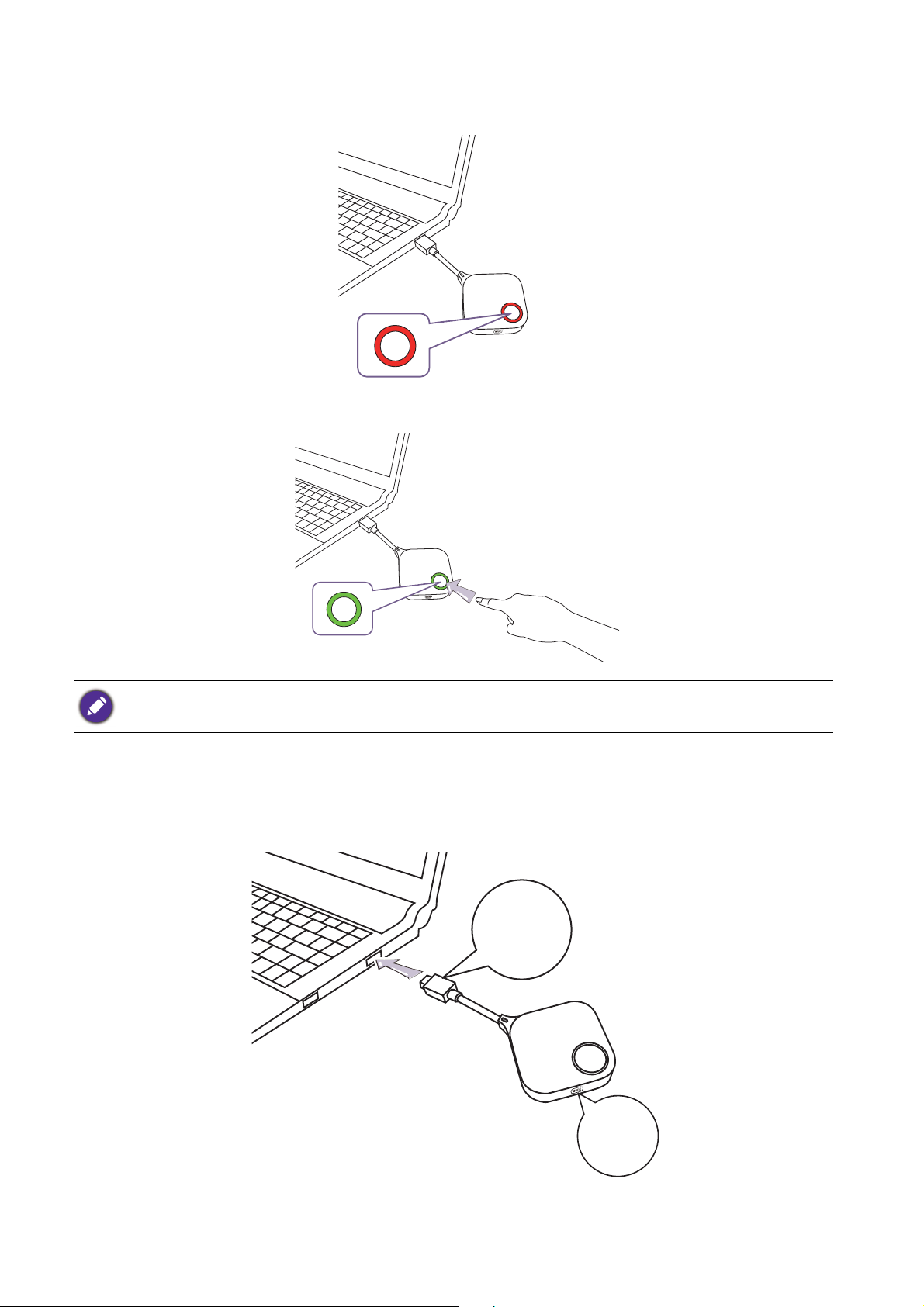
2. Die LED-Anzeige des InstaShow Button wird rot leuchten, während der InstaShow Button
MODE
gestartet wird.
3. Wenn der InstaShow Button für die Präsentation bereit ist, wird die LED-Anzeige grün leuchten.
Drücken Sie auf die Präsentationstaste, wenn die LED-Anzeige grün leuchtet.
• Achten Sie auf das InstaShow Button Kabel. Eine zu starke Beanspruchung könnte zu Schäden führen.
• Ziehen/Schieben Sie den Stecker anstelle des Kabels, wenn InstaShow Button anschließen oder entfernen.
Wenn Sie einen weiteren InstaShow Button (über ein InstaShow Button Set) kaufen, folgen Sie bitte
unten stehenden Schritten:
1. Verbinden Sie die USB-C™ Buchse des InstaShow Button mit dem entsprechenden Eingang eines
Laptops. Siehe Abbildung.
USB-C™
20 Installation

2. Die LED-Anzeige des InstaShow Button wird rot blinken, während der InstaShow Button
gestartet wird.
3. Wenn der InstaShow Button für die Präsentation bereit ist, wird die LED-Anzeige grün leuchten.
Drücken Sie auf die Präsentationstaste, wenn die LED-Anzeige grün leuchtet. .
• Achten Sie auf das InstaShow Button Kabel. Eine zu starke Beanspruchung könnte zu Schäden führen.
• Ziehen/Schieben Sie den Stecker anstelle des Kabels, wenn InstaShow Button anschließen oder entfernen.
21 Installation

InstaShow Button und InstaShow Host koppeln
MODE
Ein InstaShow™ Set enthält einen InstaShow Host und zwei InstaShow Button, die vor der
Auslieferung miteinander gekoppelt werden. In diesem Fall müssen Sie sie nicht erneut koppeln.
Wenn Sie allerdings zwei oder mehr InstaShow™ Sets kaufen und Sie ein InstaShow Button mit
einem anderen InstaShow Host koppeln möchten, müssen Sie den unten stehenden Anweisungen
folgen. Wenn Sie ein weiteres InstaShow Button Set kaufen, und Sie die neuen InstaShow Button mit
Ihrem InstaShow Host koppeln möchten, müssen Sie ebenfalls den unten stehenden Anweisungen
folgen.
Wenn der InstaShow Host auf einen Tisch gestellt wird
1. Stellen Sie sicher, dass Ihr InstaShow Host mit der Stromversorgung verbunden ist. Verbinden Sie
die USB-C™ Buchse des InstaShow Button mit dem entsprechenden Eingang eines Laptops.
USB-C™
2. Wenn der InstaShow Button mit einem Laptop verbunden ist, wird die LED-Anzeige des
InstaShow Button rot blinken. Der InstaShow Button befindet sich im Kopplungsmodus und
wartet auf die Kopplung mit dem InstaShow Host.
Wenn ein InstaShow Button in der Nähe zuvor mit einem InstaShow Host gekoppelt wurde, wird er grün
leuchten.
22 Installation

3. Drücken Sie fünf Sekunden lang auf die PAI RI NG Taste des InstaShow Host. Die LED-Anzeige
des InstaShow Host wird anschließend zwei Minuten lang blau blinken und auf die Kopplung mit
dem InstaShow Button warten.
00:00:00
PAIRING
00:00:05
Wenn der InstaShow Host an der Decke befestigt ist und die PAIRING Taste nicht so einfach gedrückt werden
kann, nutzen Sie bitte den Kopplungsvorgang der Web Management-Schnittstelle. Lesen Sie Kopplung auf Seite 45
für weitere Informationen.
23 Installation

4. Drücken Sie fünf Sekunden lang auf die MODE Taste an der Seite des InstaShow Button. Die
00:00:00
00:00:05
pairing success, sn: WDX10001103G
LED-Anzeige des InstaShow Button wird etwa 10 Sekunden lang blau blinken. Der
Kopplungsvorgang wird ausgeführt. Die "Kopplung" Meldung wird auf dem Bildschirm angezeigt.
MODE
pairing...
Alle Bilder dienen lediglich zur Veranschaulichung. Jedes Produkt hat eine andere Seriennummer.
24 Installation

5. Die LED-Anzeige des InstaShow Button leuchtet grün, wenn der InstaShow Host und InstaShow
1
2
Button erfolgreich miteinander gekoppelt sind.
Die maximale Anzahl von InstaShow Button, die mit einem InstaShow Host gekoppelt werden können, beträgt 16.
InstaShow Host aufwecken
Wenn die Stromanzeige des InstaShow Hosts 50% grün leuchtet, drücken Sie auf die
Präsentationstaste des InstaShow Button, um mit einer Präsentation zu beginnen und der InstaShow
Host wird automatisch aufwachen.
Weitere Standbymodus und Aufweckoptionen sind über die Web Management-Schnittstelle konfigurierbar. Lesen
Sie auf Seite 52 für weitere Informationen.
InstaShow Button im Ständer lagern
Es gibt zwei Möglichkeiten, wie Sie die InstaShow Button im Ständer lagern können. Legen Sie die
InstaShow Button entweder vertikal (1) oder horizontal (2) in den Ständer. Siehe Abbildungen.
25 Installation
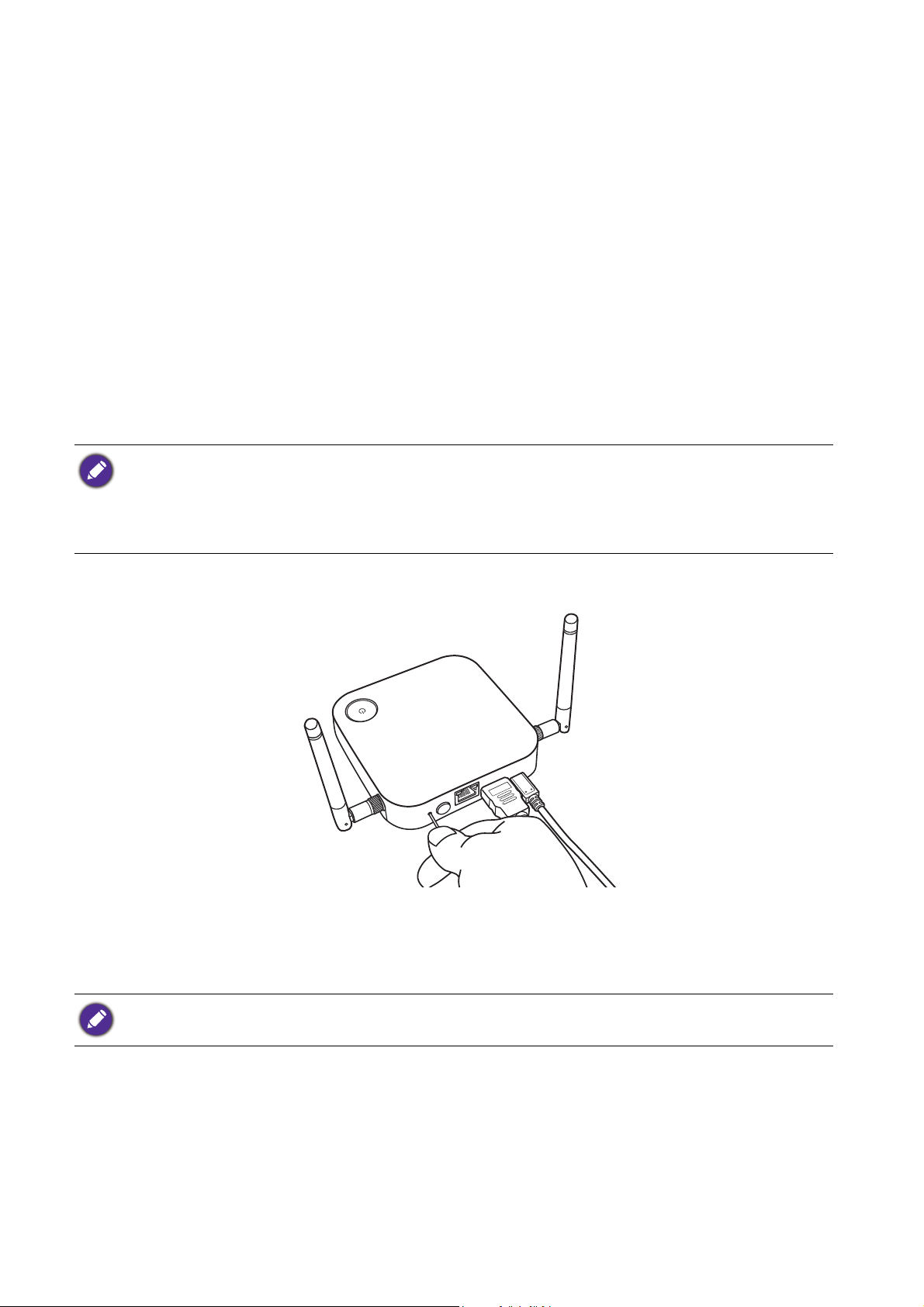
Einen InstaShow Host zurücksetzen
Wenn Sie einen InstaShow Host zurücksetzen, werden die Standardeinstellungen des InstaShow Host
wiederhergestellt. Sie können den InstaShow Host aus einen der folgenden Gründen zurücksetzen:
• Sie möchten Änderungen der Web Management-Schnittstelle durch vorgenommene
Konfigurationen, z.B. Kopplungsinformationen, Kennwörter, SSID, Bildrate usw. löschen und auf die
Standardwerte zurücksetzen. Unter Web Management auf Seite 34 finden Sie weitere
Informationen.
• Sie können nicht mehr auf die Web Management-Schnittstelle zugreifen (zum Beispiel wegen eines
geänderten oder vergessenen Kennworts).
Setzen Sie den InstaShow Host wie folgt zurück:
1. Verbinden Sie den DC/Micro-USB Anschluss des InstaShow Host mit einer Stromquelle und
warten Sie mindestens 30 Sekunden lang.
Nach dem Anschluss des InstaShow Host an eine Stromquelle für einen Zeitraum länger als 30 Sekunden, kann
die InstaShow Host
Host beschrieben sind. Solange der InstaShow Host
verbunden war, können Sie unabhängig vom Status der InstaShow Host
Rücksetzvorgangs übergehen.
LED einen der Status anzeigen, die unter LED-Anzeigen von InstaShow Button und InstaShow
mindestens 30 Sekunden lang mit einer Stromquelle
LED zum nächsten Schritt des
2. Stechen Sie mindestens 2 Sekunden lang mit einer Nadel in die RESET Öffnung an der
Rückseite des InstaShow Host.
3. Die InstaShow Host LED wird beginnen, 10 Sekunden lang schnell rot zu blinken (pro Sekunde
zwei Mal rot blinken), anschließend 15 bis 20 Sekunden lang leuchten, um anzuzeigen, dass der
InstaShow Host zurückgesetzt wird.
4. Wenn die InstaShow Host LED Lampen grün leuchten, ist der Rücksetzvorgang abgeschlossen.
Trennen Sie den InstaShow Host während des Rücksetzvorgangs nicht von seiner Stromquelle.
26 Installation
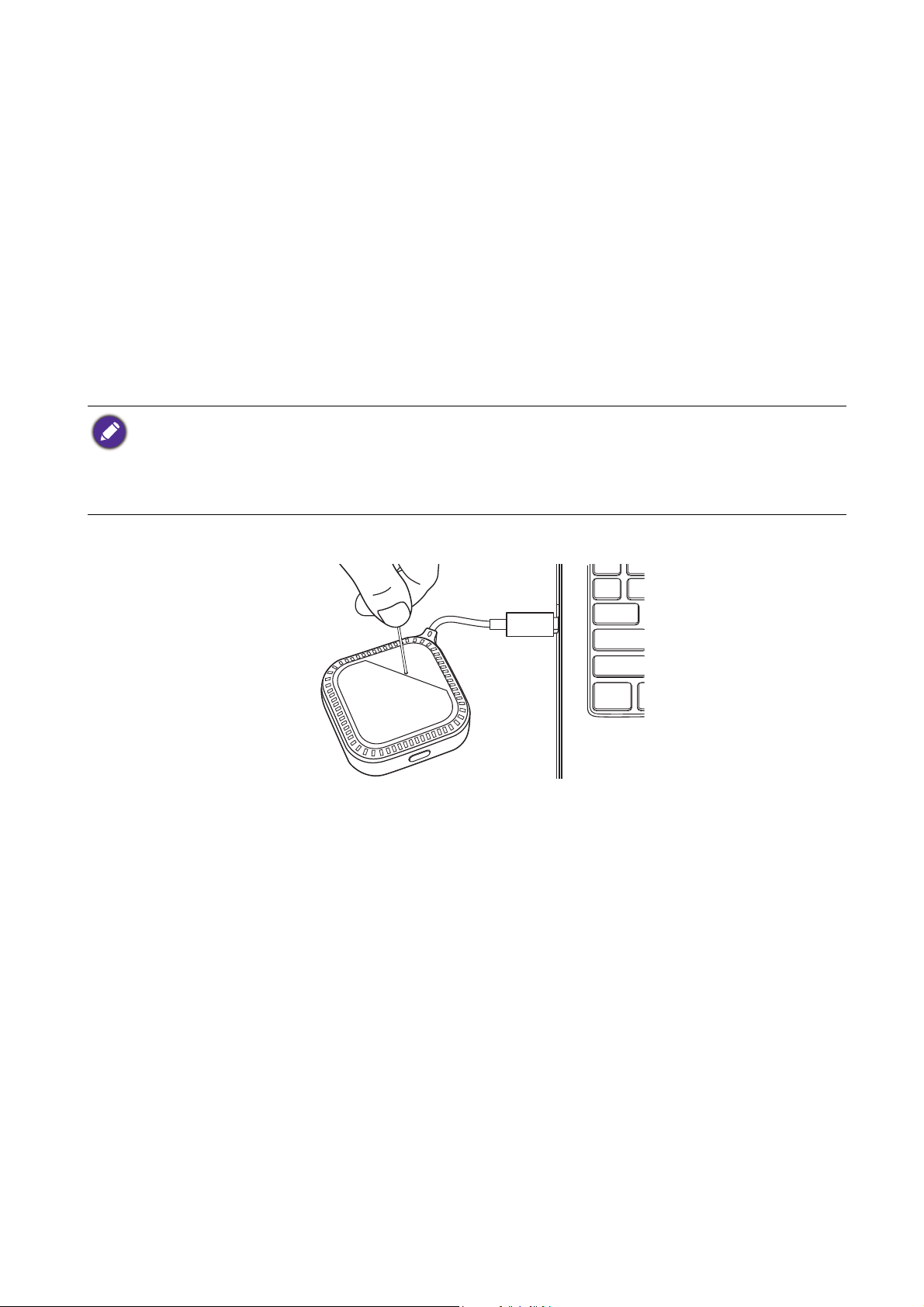
Einen InstaShow Button zurücksetzen
Wenn Sie einen InstaShow Button zurücksetzen, werden die Standardeinstellungen des InstaShow
Button wiederhergestellt. Sie könnten einen InstaShow Button zurücksetzen wollen, weil er mit
einem anderen InstaShow Host gekoppelt wurde (einem, der nicht ursprünglich mit dem InstaShow
Button im Lieferumfang enthalten war), und Sie schnell zum ursprünglichen InstaShow Host
zurückkehren möchten.
Setzen Sie den InstaShow Button wie folgt zurück:
1. Stellen Sie den InstaShow Button innerhalb der Reichweite des ursprünglichen InstaShow Host
auf und stellen Sie sicher, dass die LED am InstaShow Host grün leuchtet.
2. Schließen Sie den USB-C™ Stecker am InstaShow Button an einen eingeschalteten Laptop an
und warten Sie mindestens 30 Sekunden lang.
Nach dem Anschluss des InstaShow Button an einen eingeschalteten Laptop für einen Zeitraum länger als
30 Sekunden, kann die InstaShow Button
Button und InstaShow Host beschrieben sind. Solange der InstaShow Button
einem eingeschalteten Laptop verbunden war, können Sie unabhängig vom Status der InstaShow Button
nächsten Schritt des Rücksetzvorgangs übergehen.
3. Stechen Sie mindestens 2 Sekunden lang mit einer Nadel in die RESET Öffnung an der
Unterseite des InstaShow Button.
LED einen der Status anzeigen, die unter LED-Anzeigen von InstaShow
mindestens 30 Sekunden lang mit
LED zum
4. Die InstaShow Button LED wird beginnen, 10 Sekunden lang schnell rot zu blinken (pro Sekunde
zwei Mal rot blinken), anschließend 15 bis 20 Sekunden lang leuchten, um anzuzeigen, dass der
InstaShow Button zurückgesetzt wird.
5. Wenn die InstaShow Button LED grün leuchtet, ist der Rücksetzvorgang abgeschlossen.
Sie können einen InstaShow Button auch in einer der folgenden Situationen zurücksetzen wollen:
• Sie haben einen weiteren InstaShow Button gekauft (über ein InstaShow Button Set), der nicht mit
einem InstaShow Host gekoppelt wurde.
• Ein InstaShow Button, der im Lieferumfang enthalten war, wurde mit einem anderen InstaShow
Host gekoppelt (einem, der nicht ursprünglich im Lieferumfang des InstaShow Button enthalten
war), und Sie den InstaShow Button auf den ursprünglichen InstaShow Host zurücksetzen möchten,
während der InstaShow Host nicht eingeschaltet ist.
27 Installation

Lesen Sie die folgenden Schritte zum Zurücksetzen des InstaShow Button, wenn der InstaShow
Button nicht mit dem entsprechenden InstaShow Host verbunden ist und seine LED rot blinkt:
1. Schließen Sie den USB-C™ Stecker am InstaShow Button an einen eingeschalteten Laptop an und
warten Sie mindestens 30 Sekunden lang.
Nach dem Anschluss des InstaShow Button an einen eingeschalteten Laptop für einen Zeitraum länger als
30 Sekunden, kann die InstaShow Button
Button und InstaShow Host beschrieben sind. Solange der InstaShow Button
einem eingeschalteten Laptop verbunden war, können Sie unabhängig vom Status der InstaShow Button
nächsten Schritt des Rücksetzvorgangs übergehen.
LED einen der Status anzeigen, die unter LED-Anzeigen von InstaShow
mindestens 30 Sekunden lang mit
LED zum
2. Stechen Sie mindestens 2 Sekunden lang mit einer Nadel in die RESET Öffnung an der
Unterseite des InstaShow Button.
3. Die InstaShow Button LED wird beginnen, 10 Sekunden lang schnell rot zu blinken (pro Sekunde
zwei Mal rot blinken), anschließend 15 bis 20 Sekunden lang leuchten, um anzuzeigen, dass der
InstaShow Button zurückgesetzt wird.
4. Wenn die InstaShow Button LED rot leuchtet, ist der Rücksetzvorgang abgeschlossen.
Trennen Sie den InstaShow Button während des Rücksetzvorgangs nicht von seiner Stromquelle.
28 Installation
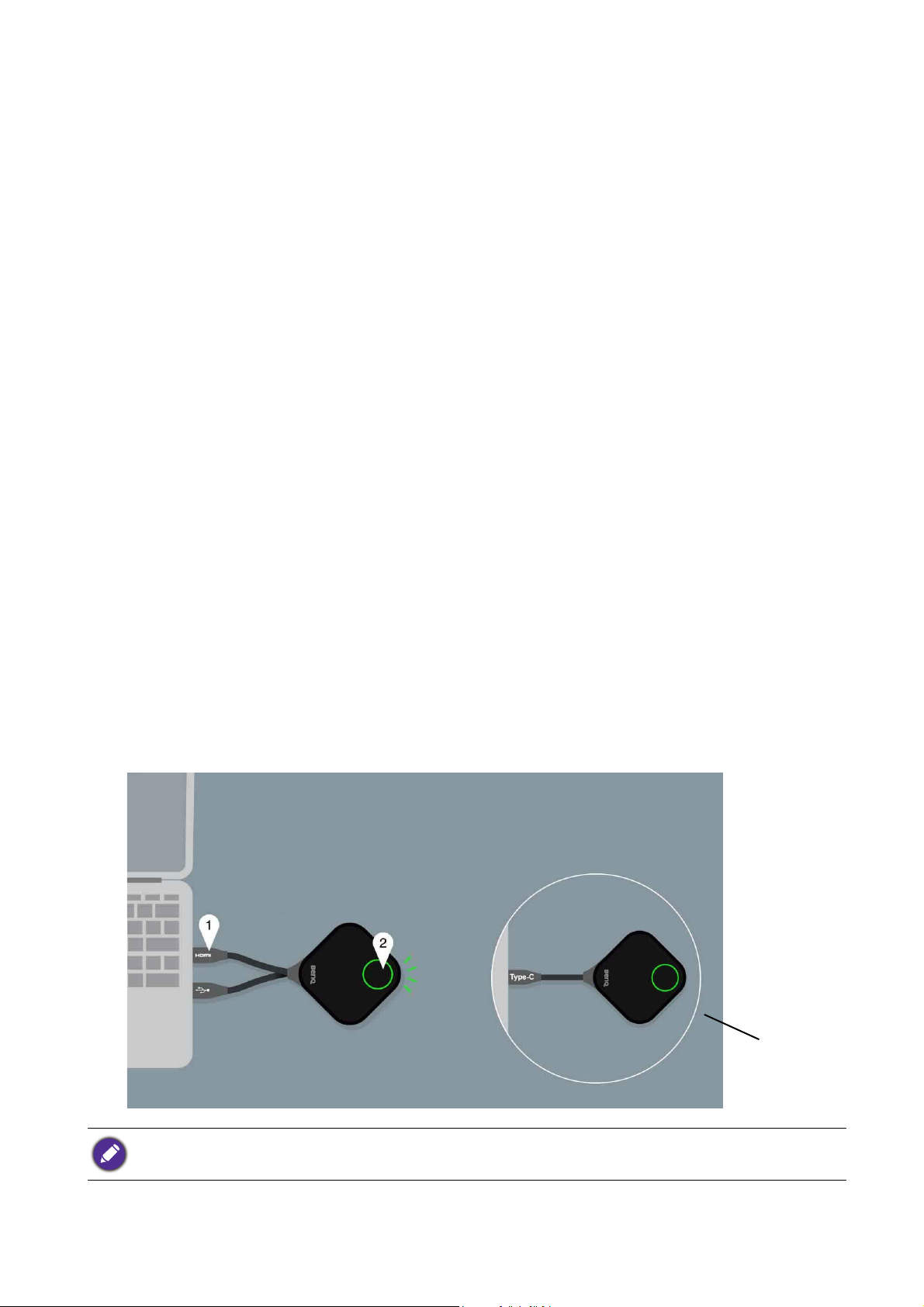
Präsentationen beginnen und beenden
Anleitungsbildschirm
In diesem Abschnitt werden Sie erfahren, wie Sie eine Präsentation mit InstaShow™ beginnen und
beenden.
Erste Schritte
Stellen Sie sicher, dass sämtliche verbundenen Geräte eingeschaltet wurden und für die Präsentation
bereit sind.
Da Ihr InstaShow™ mit verschiedenen Projektoren, IFPs, TVs oder Monitoren mit HDMI
Anschlüssen funktionieren kann, könnten die zum Beginnen einer Präsentation erforderlichen
Schritte je nach aktueller Umgebung und Ihre Anzeigeanforderungen variieren. Folgen Sie den unten
stehenden Anweisungen und lesen Sie die entsprechenden Abschnitte für Einzelheiten.
1. Um mit einer Präsentation zu beginnen, lesen Sie Mit Präsentation beginnen auf Seite 29 für
weitere Einzelheiten.
2. Um eine Präsentation zu beenden, lesen Sie Präsentation anhalten auf Seite 31 für weitere
Einzelheiten.
3. Um mehr über InstaVideo zu erfahren, lesen Sie Video mit InstaShow™ wiedergeben auf Seite
32.
Mit Präsentation beginnen
1. Stellen Sie sicher, dass der InstaShow Host an eine Stromversorgung angeschlossen ist. Unter
Anschluss des HDMI Kabels und der Stromversorgung auf Seite 16 finden Sie weitere
Informationen.
2. Wählen Sie die HDMI Quelle, die dem InstaShow Host entspricht, auf dem Bildschirm aus.
Achten Sie auf den Anleitungsbildschirm.
Abhängig vom gekauften Modell könnten Sie unterschiedliche Kabel an den InstaShow Button haben. Verbinden
Sie die Buchse(n) des InstaShow Button mit dem entsprechenden Eingang/Eingängen eines Laptops
.
29 Präsentationen beginnen und beenden
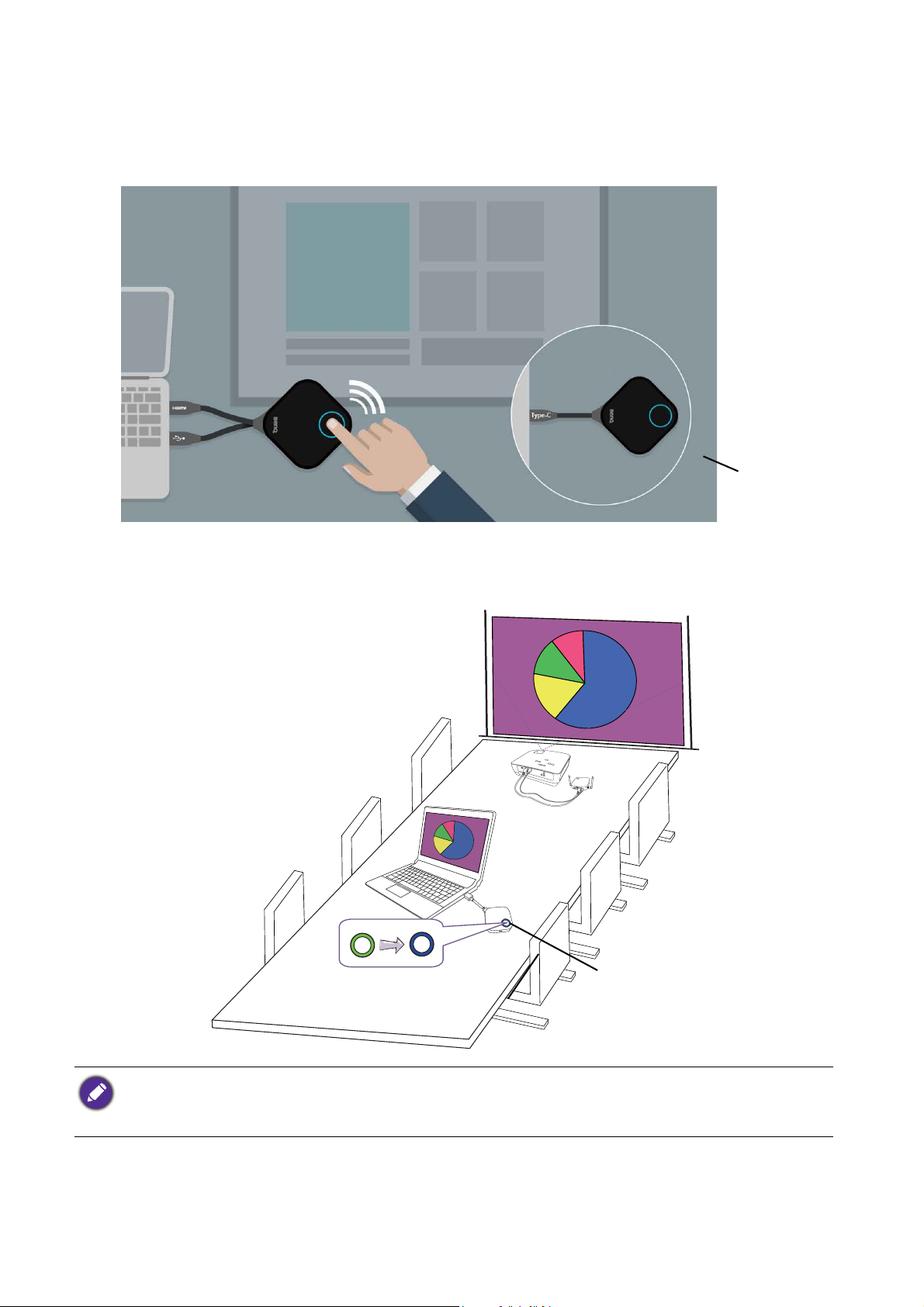
3. Bitte folgen Sie den Anweisungen auf dem Anleitungsbildschirm, um den InstaShow Button mit
Leerlaufbildschirm
Präsentationstaste
Strom zu versorgen. Unter Einrichtung und Einschalten des InstaShow Button auf Seite 19 finden
Sie auch weitere Informationen. Die LED-Anzeige am InstaShow Button leuchtet grün, wenn der
InstaShow Button verbunden ist und ordnungsgemäß funktioniert. Anschließend wird der
Leerlaufbildschirm angezeigt.
4. Drücken Sie auf die Präsentationstaste, um mit der Präsentation zu beginnen.
5. Das Gerät wird mit der Präsentation beginnen und die LED-Anzeige des InstaShow Button blau
leuchten.
• Stellen Sie sicher, dass die Übertragungsdistanz zwischen InstaShow Button und InstaShow Host nicht weiter
als 8M beträgt und frei von Hindernissen ist.
• InstaShow™ unterstützt MacBooks und Windows Laptops, um einen erweiterten Desktop zu spiegeln.
30 Präsentationen beginnen und beenden
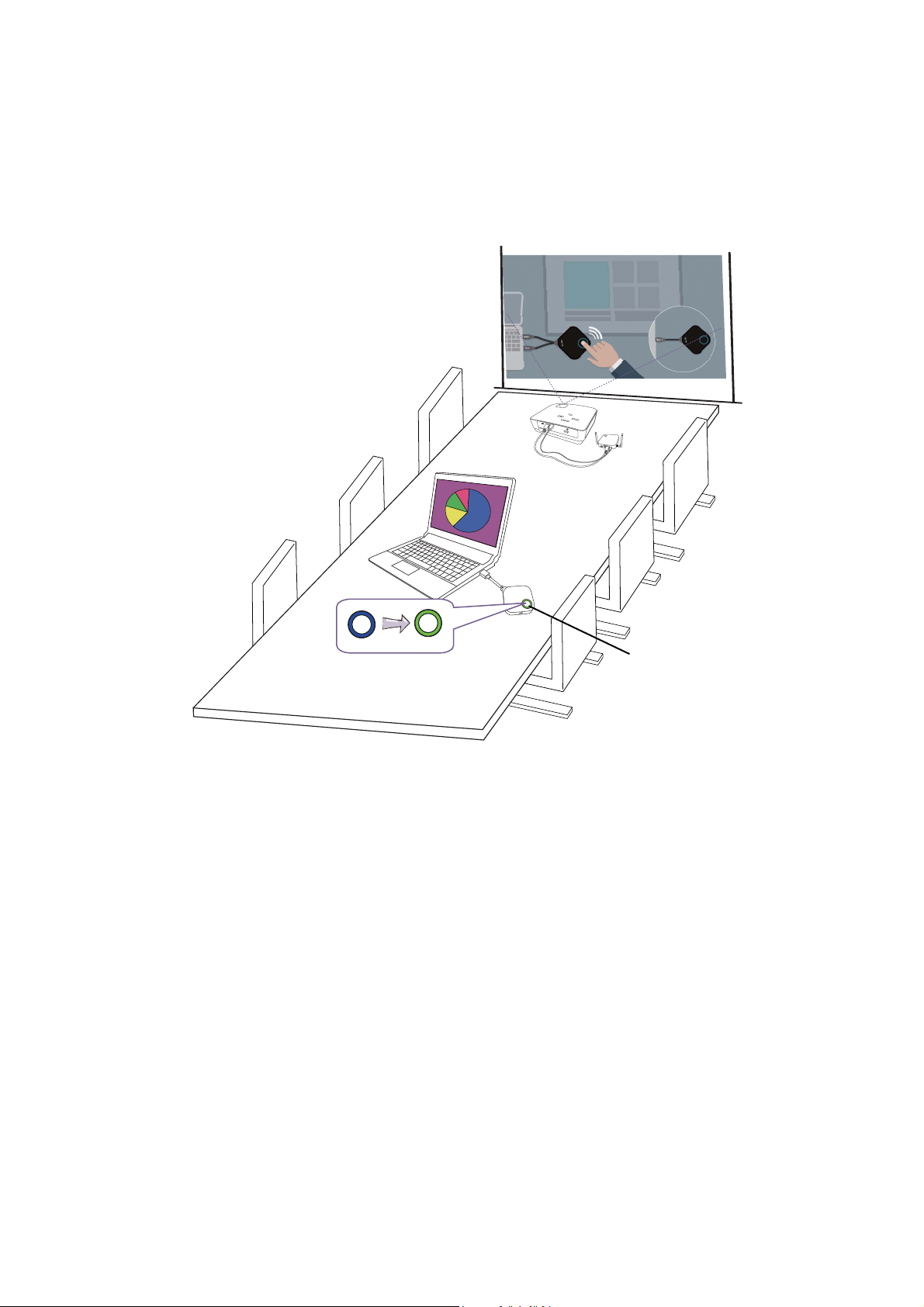
Präsentation anhalten
Präsentationstaste
1. Drücken Sie auf die Präsentationstaste, um mit die Präsentation zu stoppen.
2. Das Gerät wird mit die Präsentation anhalten und die LED-Anzeige des InstaShow Button grün
leuchten.
3. Anwender können erneut auf die Präsentationstaste drücken, um zur Präsentation
zurückzukehren.
31 Präsentationen beginnen und beenden

Video mit InstaShow™ wiedergeben
Unsere exklusive InstaVideo Funktion optimiert die audiovisuellen Einstellungen von InstaShow™ für
einen direkten Wechsel vom scharfen Präsentation Modus in den flüssigen Video Modus mit
Stereoton mit nur einem Tastenklick ohne IT Unterstützung, Kabelgewirr oder komplizierten
Software Einstellungen. Durch die Möglichkeit für Präsentatoren, die Projektion schnell und einfach
für präzise Produktivität oder flüssiges Full HD 1080p Video anzupassen, können die Anwender
zuverlässig Texte, Grafiken und Diagramme, Bilder und Multimedia Audio und Video einbinden, um
ohne weiteres höchst effiziente Besprechungen abhalten zu können.
InstaVideo bietet zwei Modi: Präsentation Modus und Video Modus.
1. Der Standardmodus ist Präsentation Modus. Dort werden Dokumente klar angezeigt.
2. Wenn Sie eine flüssige Projektion Ihres HD 1080p Videos wünschen, wechseln Sie in den Video
Modus, indem Sie auf die MODE Taste drücken.
32 Präsentationen beginnen und beenden

3. Sie können die Video Meldung oben links auf dem Bildschirm sehen. Sie können jetzt Full HD
Video
Video
1080p Videos flüssig abspielen.
InstaShow™ eignet sich hauptsächlich für die Nutzung in geschäftlichen Präsentationen wie z.B. PowerPoint,
Word, Excel, PDF und Full HD Videoclips. Falls Anwender einen Bedarf an drahtloser Videowiedergabe im
Heimkino haben, kontaktieren Sie bitte Ihren Händler vor Ort hinsichtlich des BenQ WDP02 Produkts für die
Nutzung im Unterhaltungsbereich.
33 Präsentationen beginnen und beenden

Web Management
Ihr InstaShow™ ist mit einer Web Management-Schnittstelle ausgestattet, mit der Sie seine
Funktionen über einen Browser wie z.B. Google Chrome (Version 49.0.26), Internet Explorer
(Version 8.0) oder Firefox (Version 46.0.1) konfigurieren können.
Die Funktionen könnten sich je nach Firmware Version unterscheiden.
Zugriff auf die Web Management-Schnittstelle
Anmeldung bei der Web Management-Schnittstelle über eine Direktverbindung
1. Verbinden Sie Ihren InstaShow Host mit einem Netzwerkkabel (RJ-45) direkt mit einem Laptop
und mit einem USB A(M) auf micro B(M) Kabel mit einer Stromquelle.
2. Warten Sie, bis die LED Anzeige an Ihrem InstaShow Host grün leuchtet.
34 Web Management

3. Die Standard IP-Adresse des InstaShow Host ist 192.168.20.1. Ändern Sie die IP-Adresse Ihres
Laptops auf 192.168.20.x (z.B. 192.168.20.100).
4. Geben Sie die folgende IP-Adresse in Ihren Browser ein: 192.168.20.1. Geben Sie den Standard
Benutzernamen und das Kennwort auf der Anmeldeseite ein. Der Standardbenutzername ist
admin und das Standardkennwort entweder 0000 oder die SSID mit einem Namen von
“WDC10_xxxxxx” (in der oberen rechten Ecke des Anleitungs-/Leerlaufbildschirms angezeigt).*
*: Um den regionalspezifischen Vorschriften zu entsprechen, variiert das standardmäßige Web Management
Kennwort je nach dem für Ihre Region gelieferten Produkt.
35 Web Management
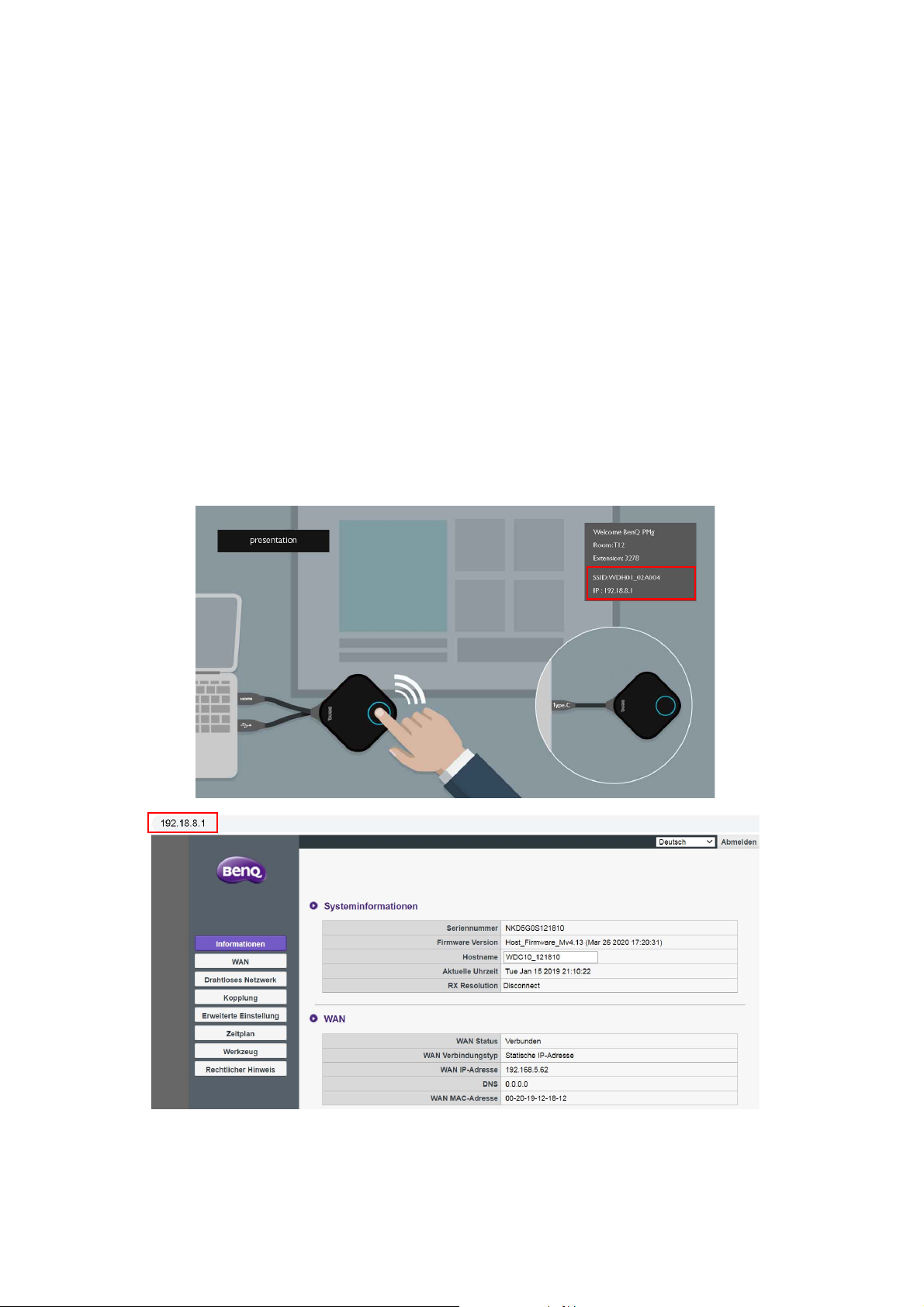
5. Sie haben sich damit erfolgreich bei der Web Management-Schnittstelle angemeldet.
Über LAN bei der Web Management-Schnittstelle anmelden
Wenn Ihr InstaShow Host mit Ihrem LAN verbunden ist, können Sie die auf dem Bildschirm
angezeigte IP-Adresse über einen Webbrowser eingeben.
Je nach HTTP über SSL Einstellung von Erweiterte Einstellung (siehe auf Seite 53) werden
unterschiedliche Kommunikationsprotokolle für die Anmeldung im Web Management verwendet.
• HTTP über SSL ist Ein, geben Sie https://<InstaShow Host IP-Adresse> ein. Ignorieren Sie
die Warnmeldung, wenn sie besagt, dass Ihre Verbindung nicht privat oder sicher ist. Sobald diese
Funktion aktiviert ist, wird die Datenverschlüsselung aktiviert. Die Warnmeldung wird angezeigt,
weil Ihr Browser ein SSL Zertifikat von bestimmten Herausgebern erwartet, um das verbundene
Gerät zu überprüfen. Das von InstaShow Host generierte selbst signierte Zertifikat entspricht nicht
der Standard-Sicherheitsrichtlinie.
• HTTP über SSL wenn Aus ist, geben Sie http://<InstaShow Host IP-Adresse> ein.
36 Web Management

Über ein Drahtlosnetzwerk bei der Web Management-Schnittstelle anmelden
InstaShow™ unterstützt nur 802.11ac. Wenn Ihr Laptop oder Mobilgerät über 802.11ac (5G
WLAN) Fähigkeiten verfügt, können Sie die SSID WDC10_xxxxxx (angezeigt oben rechts im
Anleitungs-/Leerlaufbildschirm) im Drahtlosnetzwerkmenü Ihres Laptops oder Mobilgeräts suchen
und sich damit verbinden. Das Standard Kennwort ist mit der SSID identisch (wenn die SSID zum
Beispiel "WDC10_02A00C" ist, muss das Kennwort "WDC10_02A00C" sein). Wenn das Gerät mit
dem InstaShow Host verbunden ist, geben Sie die IP-Adresse "192.168.168.2" über einen
Webbrowser und anschließend den Benutzernamen und das Kennwort wir in Schritt 4 unter
Anmeldung bei der Web Management-Schnittstelle über eine Direktverbindung auf Seite 34 ein.
Wenn ein InstaShow Host richtig installier ist, wird er 2 separate SSIDs senden: eine für den Zugriff auf die Web
Management-Schnittstelle (mit einem Namen wie “WDC10_xxxxxx”) und die andere für die Datenübertragung
zwischen dem InstaShow Host und InstaShow Button (mit einem Namen wie “WHE_AP_5G_xxxxxx”). Stellen
Sie für den Zugriff auf die Web Management-Schnittstelle sicher, dass Ihr Laptop oder Mobilgerät sich nur mit der
SSID “WDC10_xxxxxx” verbindet.
Es folgt ein Beispiel für die Anmeldung an der Web Management-Schnittstelle über ein Mobilgerät mit
IEEE 802.11ac.
1. Gehen Sie zu Einstellungen > Wi-Fi, wo Sie die SSID Ihres InstaShow Host sehen können:
WDC10_02A00C.
37 Web Management

2. Geben Sie das Standard Kennwort "WDC10_02A00C" ein und drücken Sie auf Ver bin den .
Funktionsleiste
Hauptspalte
Obere Befehlstasten
3. Sie können auf die Web Management-Schnittstelle zugreifen, indem Sie den Schritten 4-5 unter
Anmeldung bei der Web Management-Schnittstelle über eine Direktverbindung auf Seite 34
folgen.
Erste Schritte
Sie können jetzt die Web Management-Schnittstelle verwenden, um verschiedene Einstellungen Ihres
InstaShow Host zu konfigurieren.
38 Web Management

Obere Befehlstasten
Sprache ändern
1. Die Standardsprache ist Englisch. Wenn Sie die Sprache ändern möchten, rufen Sie die
Spracheinstellungen auf, wo Sie sämtliche verfügbaren Sprachen sehen können.
2. Klicken Sie auf die gewünschte Sprache und die neue Sprache wird eingestellt.
3. Nach der Einstellung einer neuen Sprache wird Sie von der Web Management-Schnittstelle und
im InstaShow™ OSD angezeigt.
Die unterstützten Sprachen variieren je nach Land/Region des Kaufs.
Abmelden
1. Klicken Sie oben rechts auf Abmelden.
2. Ein Bestätigungsfenster wird angezeigt. Drücken Sie auf Übernehmen, um sich abzumelden.
Hauptspalte
Die Hauptspalte zeigt die detaillierten Inhalte von der Funktionsleiste.
39 Web Management

Funktionsleiste
Informationen
Klicken Sie auf Informationen, um detaillierte Informationen für Systeminformationen, WAN,
Drahtloses Netzwerk und Bildschirmmeldung anzuzeigen.
Sie können das Hostname unter Systeminformationen ändern. Wenn der Host feststellt, dass
Auflösungsinformationen von einem Computer über eine Button übertragen werden, können Sie die
Auflösungsinformationen unter RX Resolution (RX Auflösung) herausfinden. Wenn die
Verbindung zur Quelle hergestellt ist, das Gerät aber nicht präsentiert wird, zeigt es Verbindung
beenden in RX Resolution (RX Auflösung) an.
40 Web Management

Sie können Nachrichten unter Bildschirmmeldung eingeben. Drücken Sie nach der Eingabe der
Nachricht auf Übernehmen, um fortzufahren. Ihre Meldung wird oben rechts im Anleitungs-/
Leerlaufbildschirm über der SSID angezeigt.
Für Bildschirmmeldung beträgt die Anzahl der maximal erlaubten Zeilen 3 und die maximale Anzahl der
erlaubten Zeichen pro Zeile 19.
WAN
Klicken Sie auf WAN, um den Standard WAN IP-Adresse des InstaShow Host anzuzeigen. Der
Standardverbindungstyp ist DHCP. Rufen Sie die IP-Adresse vom DHCP Server Ihres Netzwerks ab.
Wenn Sie das WAN IP-Adresse ändern möchten, wählen Sie Statische IP-Adresse unter WAN
Verbindungstyp. Sie können Ihren Domain Name Service (DNS) manuell eingeben. Wenn als
Information in DNS 0.0.0.0 angezeigt wird, bedeutet dies, dass das System die DNS IP-Adresse
automatisch vom Server erhält. Drücken Sie auf Übernehmen, um fortzufahren.
41 Web Management
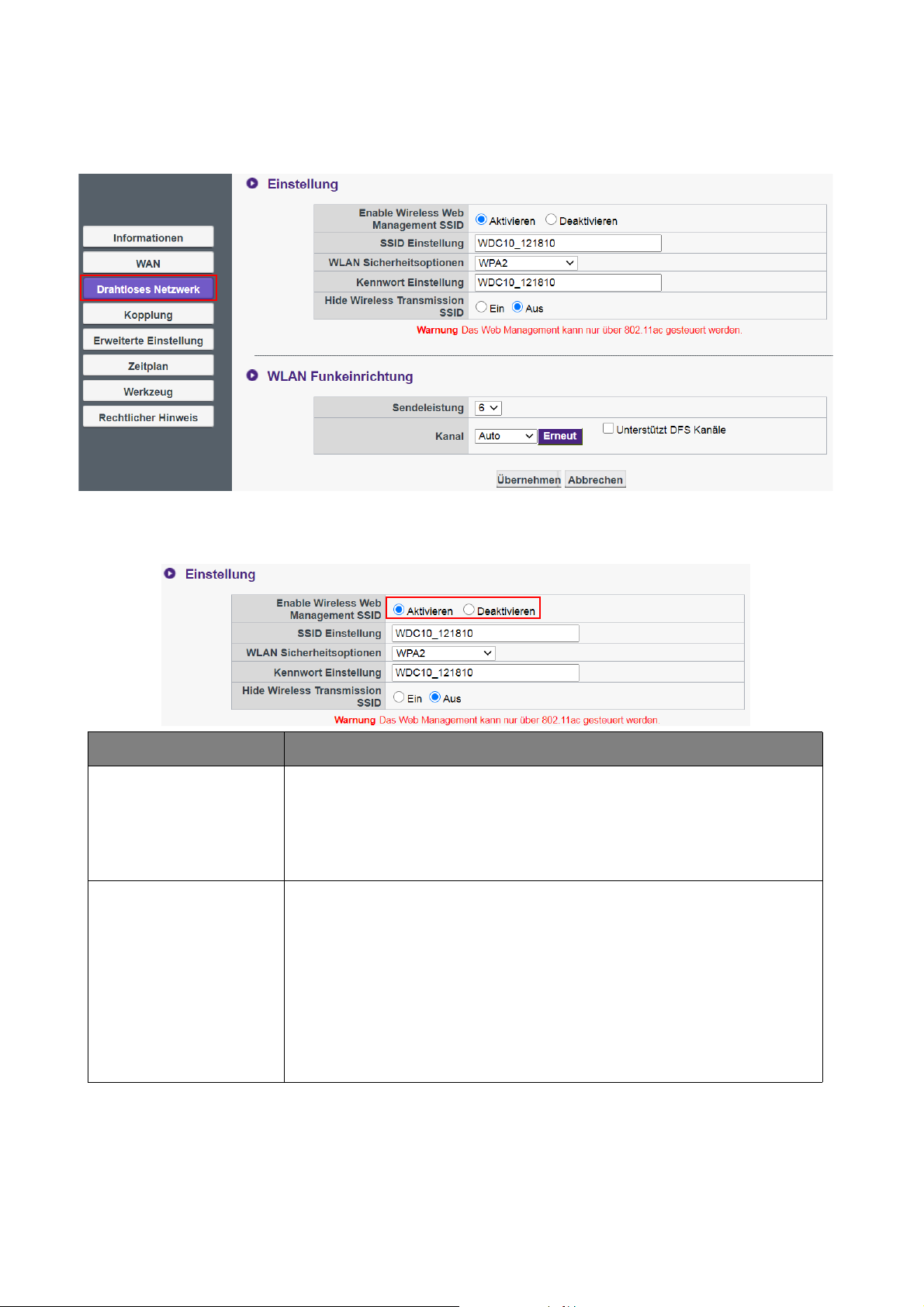
Drahtloses Netzwerk
Klicken Sie auf Drahtloses Netzwerk, um Einstellung und WLAN Funkeinrichtung des
InstaShow Host anzuzeigen.
Über Aktivieren können Sie eine WLAN Verbindung zum InstaShow Host Aktivieren oder
Deaktivieren. Die Beschreibungen für jede Einstellung sind wie folgt:
Einstellung Beschreibung
Aktivieren Der InstaShow Host sendet seine SSID, wodurch sich Anwender bei
der Web Management-Schnittstelle über ein Drahtlosnetzwerk
anmelden können. Unter Über ein Drahtlosnetzwerk bei der Web
Management-Schnittstelle anmelden auf Seite 37 finden Sie weitere
Informationen.
Deaktivieren Der InstaShow Host deaktiviert seine SSID, wodurch sich Anwender
nicht bei der Web Management-Schnittstelle über ein
Drahtlosnetzwerk anmelden können. Wenn Drahtloses Netzwerk
deaktiviert ist, können sich Anwender nur über Direktverbindung
oder über das LAN an der Web Management-Schnittstelle anmelden.
Unter Anmeldung bei der Web Management-Schnittstelle über eine
Direktverbindung auf Seite 34 oder Über LAN bei der Web
Management-Schnittstelle anmelden auf Seite 36 finden Sie weitere
Informationen.
Wenn Drahtloses Netzwerk aktiviert ist, können Sie die SSID des WLAN Signals über SSID
Einstellung umbenennen.
42 Web Management
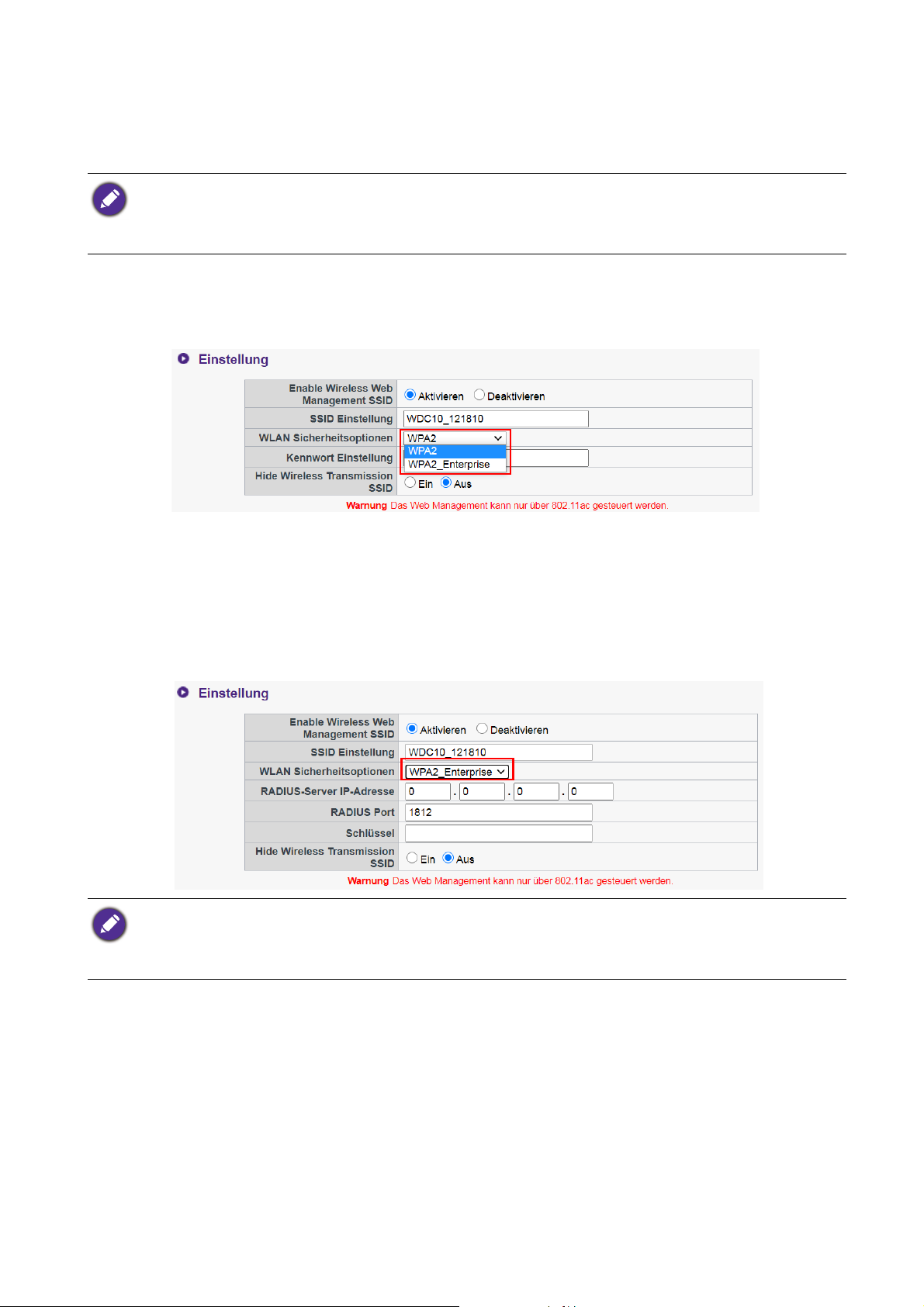
Stellen Sie Hide Wireless Transmission SSID (Drahtlosübertragung SSID ausblenden) auf
Aus, um die SSID zu verbergen, die vom Host generiert und für den Datentransfer verwendet wird
(mit dem Namen "WHE_AP_5G_xxxxxxxx").
Der InstaShow Host erzeugt automatisch eine SSID für die Datenübertragung zwischen dem InstaShow Host und
InstaShow Button (mit dem Namen “WHE_AP_5G_xxxxxx”), welche sich von der SSID unterscheidet, die für
die Drahtlosverbindung zur Web Management-Schnittstelle verwendet wird. Diese SSID wird nicht im
Drahtloses Netzwerk Menü angezeigt, da sie nicht geändert oder bearbeitet werden kann.
WLAN Sicherheitsoptionen bietet dem Anwender WPA2 und WPA2_Enterprise
Sicherheitsoptionen für die Drahtlosverbindung des InstaShow Host, wenn Anwender über ein
Drahtlosnetzwerk auf die Web Management-Schnittstelle zugreifen.
WPA2 aktiviert WPA2-PSK (Pre-shared Key), welches die Advanced Encryption Standard (AES)
Verschlüsselungsmethode nutzt.
WPA2_Enterprise ermöglicht Anwendern die Abfrage eines individuellen Schlüssels für ein
Netzwerk, dass besonders gesichert sein muss. Kontaktieren Sie Ihre IT-Abteilung, um die richtigen
RADIUS Server Einstellungen zu erfahren.
Die oben beschriebenen WLAN Sicherheitsoptionen beziehen sich nur auf die WLAN Verbindung, um über ein
Drahtlosnetzwerk auf die Web Management-Schnittstelle zuzugreifen. Die WLAN Verbindung für die
Datenübertragung zwischen dem InstaShow Host und InstaShow Button nutzt eine feste WPA2-PSK
Sicherheitseinstellung, die nicht geändert werden kann.
43 Web Management

Auf WLAN Funkeinrichtung können Sie Sendeleistung von 1-6 ändern (6 als stärkstes). In der
echten Netzwerkumgebung kann jede Stufe die Signalstärke um 1-3 dBm erhöhen. Wenn Sie
Sendeleistung zum Beispiel von auf 1 auf 2 ändern, kann die Signalstärke bei einer echten Messung
um 2 dBm erhöht werden.
Unter Kanal können Sie konfigurieren, dass der InstaShow Host während der erstmaligen
Einrichtung des InstaShow Host automatisch den Drahtloskanal mit der besten Leistung auswählt,
indem Sie Auto auswählen. Alternativ können Sie den Drahtloskanal auch manuell auswählen. Die
Standard Kanal Einstellung des InstaShow Host ist Auto.
In Fällen, in denen Sie Übertragung einer Präsentation aufgrund von Störungen der
Drahtlosverbindung zwischen dem InstaShow Host und InstaShow Button durch andere
Drahtlosgeräte in der Umgebung nicht stabil oder abgehackt ist, können Anwender den Kanal durch
Drücken von Erneut suchen wechseln. Durch Drücken von Erneut suchen am InstaShow Host
wird zum Drahtloskanal mit der besten Leistung und geringsten Störung zu diesem Zeitpunkt
gewechselt.
In bestimmten Regionen/Ländern steht Ihnen die Unterstützt DFS Kanäle Option zur Verfügung,
wenn Sie in der Lage sind, DFS-Kanäle (normalerweise für Radargeräte reserviert) für die drahtlose
Übertragung gemäß den regionalen Vorschriften zu verwenden. Beachten Sie, dass diese Funktion
zwar unterstützt und aktiviert ist, die Übertragung jedoch stoppt, wenn ein Radar denselben Kanal
verwendet und Sie gezwungen sind, den Kanal zu verlassen. Es dauert eine Weile, bis Sie wieder eine
Verbindung zum gleichen Kanal herstellen können. Es wird nicht empfohlen, diese Funktion zu
aktivieren, wenn Sie sich über die Radarsignale im gleichen Gebiet nicht sicher sind.
• Nach dem Drücken von Erneut suchen wird die Übertragung der Präsentation einige Sekunden lang
unterbrochen und die LED am InstaShow Host rot blinken und anschließend grün leuchten. Drücken Sie
danach auf die Präsentationstaste am InstaShow Button, um die Präsentation fortzusetzen.
• Die angezeigten unterstützten Drahtloskanäle könnten sich je nach Drahtlosvorschriften des Landes/der
Region unterscheiden.
44 Web Management

Drücken Sie nach der Konfiguration der Drahtloses Netzwerk Einstellungen auf Übernehmen,
um fortzufahren.
Kopplung
Klicken Sie auf Kopplung, um Kopplung und Kopplungsstatus anzuzeigen.
Kopplung wird verwendet, wenn der InstaShow Host an der Decke angebracht ist und die
PAI RI NG Taste am InstaShow Host nicht so einfach gedrückt werden kann. Sie können einen
InstaShow Button und InstaShow Host über die Web Management-Schnittstelle koppeln. Siehe
Erweiterte Einstellung auf Seite 48 für weitere Informationen über den EDID Status.
45 Web Management
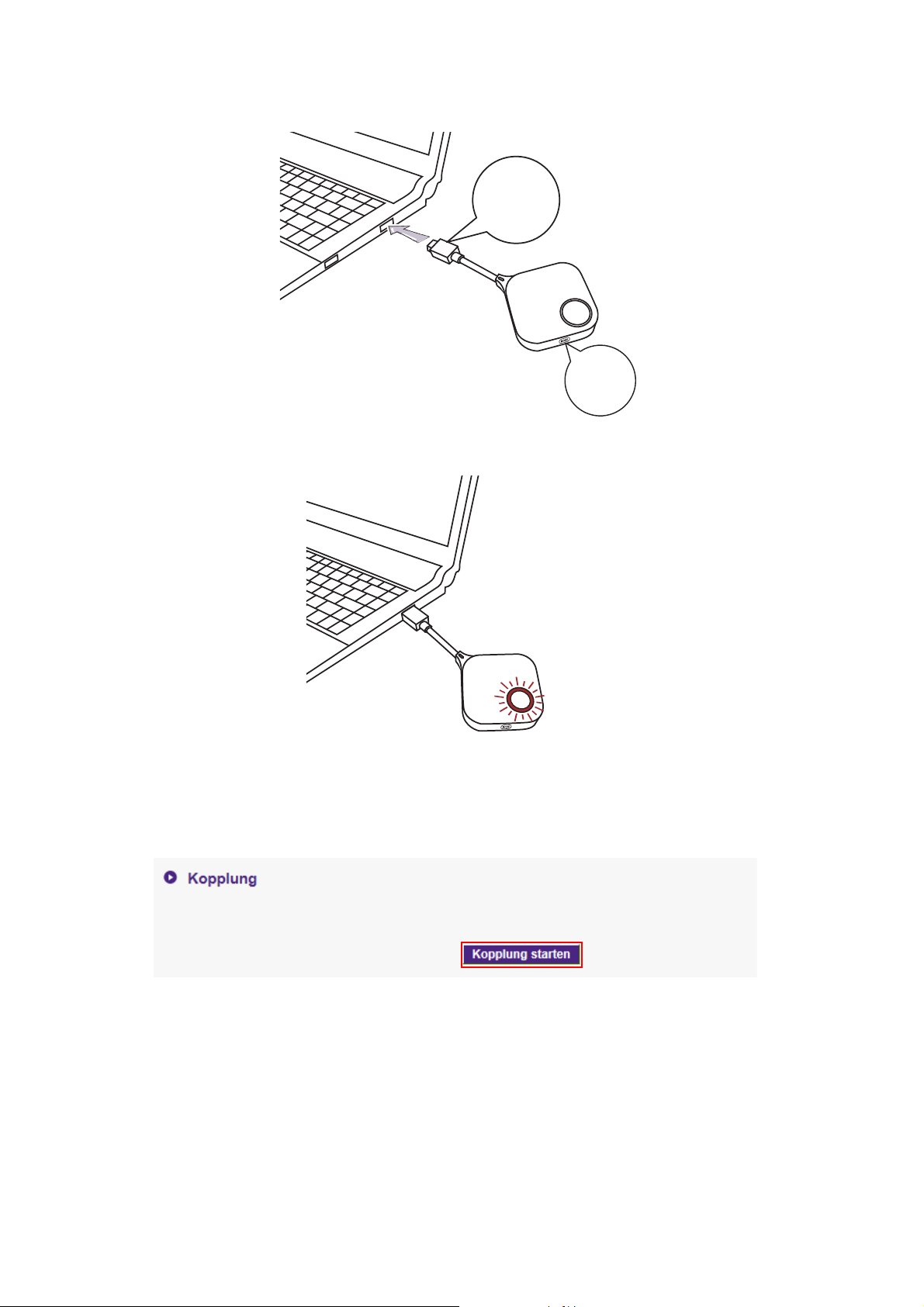
1. Verbinden Sie die USB-C™ Buchse des InstaShow Button mit dem entsprechenden Anschluss
eines Laptops.
USB-C™
MODE
2. Wenn der InstaShow Button erfolgreich mit einem Laptop verbunden ist, wird die LED-Anzeige
des InstaShow Button rot blinken.
3. Stellen Sie sicher, dass der InstaShow Host mit einer Stromversorgung verbunden ist.
4. Drücken Sie auf Kopplung starten, um den InstaShow Host mit dem InstaShow Button über
die Web Management-Schnittstelle zu koppeln. Für die Kopplung mit dem InstaShow Button
haben Sie zwei Minuten Zeit.
46 Web Management
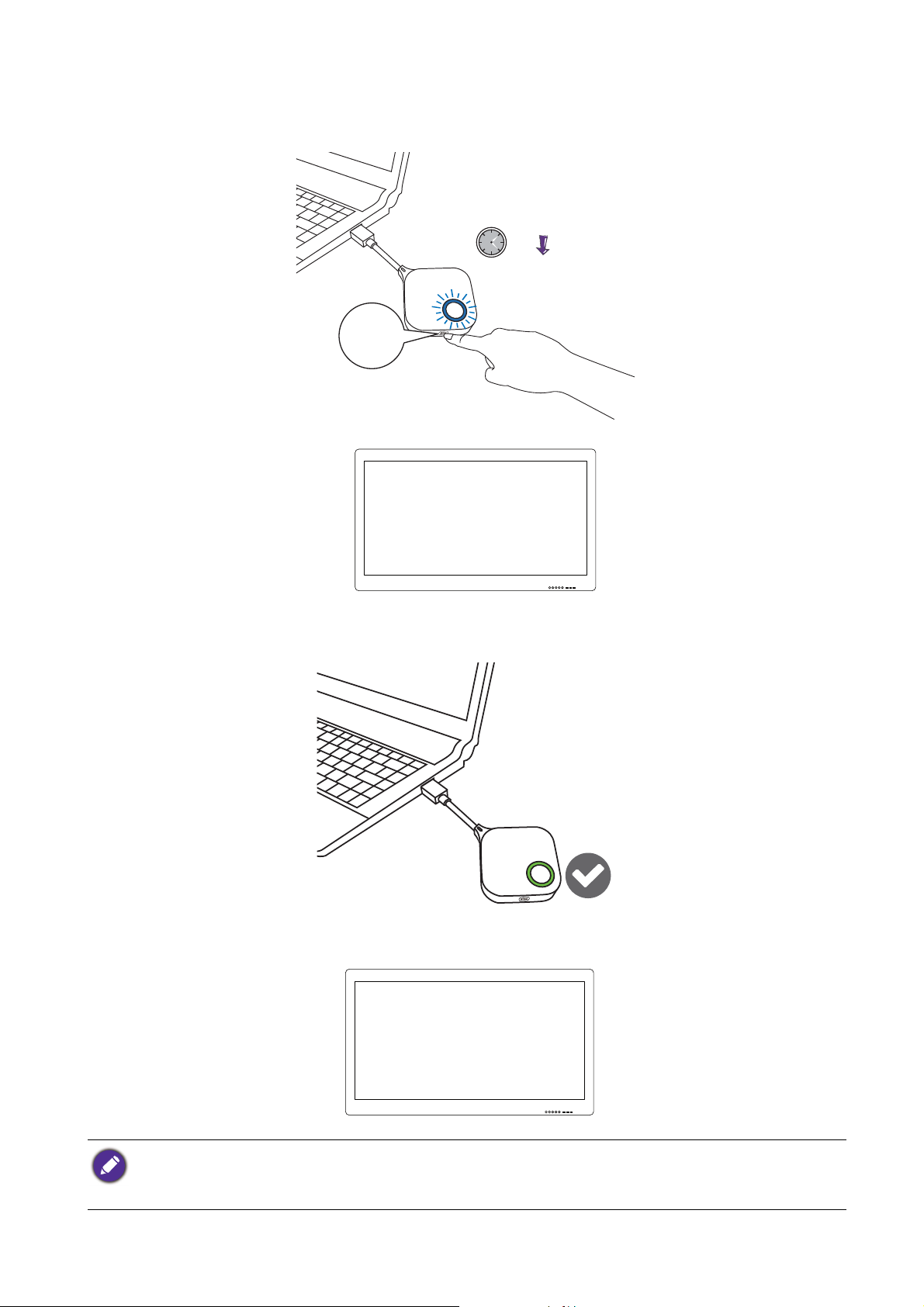
5. Drücken Sie fünf Sekunden lang auf die MODE Taste an der Seite des InstaShow Button. Die
pairing...
pairing success, sn: WDX10001103G
LED-Anzeige des InstaShow Button wird etwa 10 Sekunden lang blau blinken. Der
Kopplungsvorgang wird ausgeführt. Die "Kopplung" Meldung wird auf dem Bildschirm angezeigt.
00:00:00
00:00:05
MODE
6. Die LED-Anzeige des InstaShow Button leuchtet grün, wenn der InstaShow Host und InstaShow
Button erfolgreich miteinander gekoppelt sind.
• Die Bilder dienen lediglich der Veranschaulichung. Jedes Produkt hat eine andere Seriennummer.
• Die maximale Anzahl von InstaShow Button, die mit einem InstaShow Host gekoppelt werden können,
beträgt 16.
47 Web Management

7. Sie können jederzeit auf Kopplung stoppen drücken, um den Kopplungsvorgang zu stoppen.
Erweiterte Einstellung
Klicken Sie auf Erweiterte Einstellung, um die Bildqualität und Sicherheitseinstellungen
anzupassen.
48 Web Management

Sie können den Modus zum Präsentation Modus, Video Modus und Geringe Leistung über
Bildqualitätsmodus ändern. Der Standardmodus ist Präsentation Modus. Beachten Sie, dass
nach einem Firmware-Upgrade auf v2.01 der Standardmodus in den Video Modus umgestellt wird.
Der von Bildqualitätsmodus in der Webverwaltung eingestellte Modus ist der Standardmodus
beim nächsten Neustart des InstaShow Host. Das heißt, wenn der Modus der Video Modus ist und
durch den InstaShow Button während der Wiedergabe von Dateien in den Präsentation Modus
geschaltet wird, bleibt der Video Modus beim nächsten Neustart des InstaShow Host erhalten. Siehe
Beschreibung unten für die Situationen, die für jeden Modus geeignet sind:
Modus Situation
Präsentation Modus Geeignet, wenn eine hoch aufgelöste Wiedergabe notwendig ist.
Video Modus Geeignet, wenn eine flüssige Videowiedergabe notwendig ist.
Geringe Leistung
Modus
Geeignet, wenn ein geringer Stromverbrauch notwendig ist, z.B. wenn
der Laptop, mit dem der InstaShow Button verbunden ist, nur über
einen USB 2.0 Stromanschluss verfügt. Die Nutzung des Geringe
Leistung Modus wird zu einer verringerten Anzeigequalität und nicht
so flüssigem Video führen wie in den Modi Präsentation und Video.
Wenn der Geringe Leistung Modus ausgewählt ist, kann der
Bildqualitätsmodus nicht über die MODE Taste am InstaShow Button
geändert werden. Wenn der Anwender auf die MODE Taste drückt, wird das
OSD das folgende Warnsymbol oben links anzeigen:
49 Web Management

Bildrate steuert die Qualität der Videoübertragung über den InstaShow Host. Wenn der Video
Modus ausgewählt ist, können Sie die Bildrate für die Videoübertragung auf Hoch, Mittel oder
Niedrig einstellen. Eine höhere Bildrate führt zu einem Video mit fließenderen Bewegungen,
wohingegen eine niedrigere Bildrate zu einem Video mit weniger fließenden Bewegungen führt.
Bildrate kann nur angepasst werden (der Standardwert ist Hoch), wenn der Video Modus ausgewählt ist. Die
Bildrate für den Präsentation Modus und Geringe Leistung Modus sind beide fest auf Niedrig eingestellt
und können nicht geändert werden.
Bildschirmsperre ermöglicht Ihnen die Steuerung der Verfügbarkeit des InstaShow Host. Wenn
Aktivieren ausgewählt ist, wird die Nutzung des InstaShow Host für Präsentationszwecke gesperrt
und ein Sperrfenster vom InstaShow Host angezeigt (wie unten gezeigt) während die LED rot blinkt.
Wenn Deaktivieren ausgewählt ist, wird die normale Nutzung des InstaShow Host erlaubt.
EDID (Extended Display Identification Data) sind die Daten, die von Digitalbildschirm (z.B.
Projektoren, Fernsehern, usw.) angeboten werden, um den Medienquellen ihre Fähigkeiten
mitzuteilen.
50 Web Management

Ein richtig angeschlossenes InstaShow™ sendet HDMI Signale von Ihrer Videoquelle (d.h. Laptop
usw.) an den HDMI Bildschirm. Um das optimale vom InstaShow Host, InstaShow Button und dem
HDMI Bildschirm unterstützte Audio- und Videoformat zu senden, liest der InstaShow Host die
EDID Daten des angeschlossenen HDMI Bildschirms und bestimmt die optimale Videoauflösung und
das Audioformat basierend auf der Videoauflösung und des Audioformats, das von InstaShow™
unterstützt wird. Wenn der InstaShow Host über die optimale Videoauflösung und das Audioformat
entschieden hat, werden die geänderten EDID Daten zurück an den InstaShow Button gesendet, um
die alten EDID Daten zu ersetzen. Die Videoquelle (d.h. Laptop usw.) gibt anschließend die beste
oder vorgeschlagene Videoauflösung basierend auf den EDID Daten des angeschlossenen HDMI
Bildschirms aus.
Um den EDID Status zu überprüfen, liest der InstaShow Host die EDID beim Anschluss, Abtrennen
oder Ein-/Ausschalten eines Bildschirms. Wann immer der InstaShow Host erkennt, dass sich die
EDID Daten eines angeschlossenen Bildschirms geändert haben (d.h. wenn es einen
Bildschirmwechsel gab), werden die EDID Daten des InstaShow Button aktualisiert, wenn der
InstaShow Button oder InstaShow Host neu gestartet werden.
Es wird empfohlen, EDID Management Ein zu haben, um die EDID Daten von InstaShow Button
und dem Bildschirm zu synchronisieren. Wenn Sie EDID Management Aus haben, wird EDID
nicht geändert. Wenn Sie EDID Management Zurücksetzen haben, werden die EDID Daten auf
die Standardeinstellung zurückgesetzt.
Einstellung Beschreibung
Ein (Standard) InstaShow™ konfiguriert automatisch die Auflösungseinstellung des
als Quelle dienenden Notebooks, um Pixel für Pixel dem Anzeigegerät
zu entsprechen, damit eine perfekte Bildqualität gewährleistet ist.
Aus InstaShow™ konfiguriert nicht die Auflösungseinstellung des als
Quelle dienenden Notebooks, um Pixel für Pixel dem Anzeigegerät zu
entsprechen, damit eine perfekte Bildqualität gewährleistet ist.
Zurücksetzen EDID wird auf die Standardeinstellung zurückgesetzt.
51 Web Management

Standbymodus ermöglicht Ihnen die Einstellung von Bedingungen, welche den InstaShow Host in
den Standbymodus versetzen. Sie können den Standbymodus Aus schalten, um zu verhindern, dass
der InstaShow Host in den Standbymodus versetzt wird oder aus Netzwerk Standbymodus und
HDMI Standbymodus auswählen.
Netzwerk Standbymodus deaktiviert die HDMI Ausgabe vom InstaShow Host nach einer
bestimmten Zeitdauer ohne Verbindung mit einem InstaShow Button. Wenn sich der InstaShow Host
im Netzwerk Standbymodus befindet, wird die LED 50% grün leuchten und der Stromverbrauch
ungefähr bei 2W liegen. Stellen Sie die Zeit entsprechend den verfügbaren Optionen in
Standbymodus ein.
Der InstaShow Host wird den Netzwerk Standbymodus in den folgenden Situationen aufrufen:
• Der InstaShow Host hat den Anleitungsbildschirm oder Leerlaufbildschirm für die Zeitdauer
gesendet, die im Feld Standbymodus angegeben ist. In diesem Fall wird der angeschlossene
Bildschirm in der Regel nach einer bestimmten Zeitdauer basierend auf den Einstellungen des
Bildschirms den Standby- oder Energiesparmodus aufrufen.
Der InstaShow Host wird in den folgenden Situationen aus dem Netzwerk Standbymodus
aufgeweckt:
• Eine Drahtlosverbindung wird zwischen dem InstaShow Host und einem InstaShow Button (die
LEDs am InstaShow Host und InstaShow Button leuchten blau).
52 Web Management

Der HDMI Standbymodus versetzt den InstaShow Host in den Standbymodus, wenn 10 Minuten
lang kein HDMI Signal/Verbindung zum InstaShow Host besteht. Wenn sich der InstaShow Host im
HDMI Standbymodus befindet, wird die LED ausgehen und der Stromverbrauch weniger als
0,5 W betragen.
Der InstaShow Host wird den HDMI Standbymodus in einer der folgenden Situationen aufrufen:
• Zwischen dem InstaShow Host und einem Bildschirm besteht mindestens 10 Minuten lang keine
HDMI Kabelverbindung.
• Der mit dem InstaShow Host verbundene Bildschirm ist mindestens 10 Minuten ausgeschaltet.
Der InstaShow Host wird in einer der folgenden Situationen aus dem HDMI Standbymodus
aufgeweckt:
• Der mit dem InstaShow Host verbundene Bildschirm wird eingeschaltet.
• Die Ein/Aus-Taste am InstaShow Host wird gedrückt.
• Das mit dem InstaShow Host verbundene Netzkabel wird abgetrennt und wieder angeschlossen.
• Wenn der Anwender Strom sparen möchte, ist der Netzwerk Standbymodus ein geeigneter Modus, da der
Stromverbrauch für einen Bildschirm (z.B. Projektoren, Fernseher, Monitore, usw.) in der Regel höher ist als
der Stromverbrauch für den InstaShow Host (5V/1,5A).
• Wenn der InstaShow Host an einer Decke angebracht ist oder die Ein/Aus-Taste vom Anwender nicht erreicht
werden kann, ist der HDMI Standbymodus ein geeigneter Modus, da er dem Anwender ermöglicht, den
InstaShow Host durch Ausschalten des Bildschirms auszuschalten.
Zur Erhöhung der Sicherheit können Sie Ein aus HTTP über SSL auswählen, um Ihre zwischen
dem Server und dem Browser übertragenen Inhalte zu verschlüsseln. Zudem können Sie die SSID
und IP auf dem Standby-Bildschirm ausblenden, indem Sie Hide Standby Screen SSID and IP
(Standby-Bildschirm SSID und IP ausblenden) auf Ein einstellen.
53 Web Management

Drücken Sie nach der Konfiguration der Erweiterte Einstellung Optionen auf Übernehmen, um
fortzufahren.
Wenn Sie den InstaShow Host neu starten möchten, drücken Sie auf Neu starten und ein neues
Fenster wird geöffnet. Drücken Sie auf OK, um fortzufahren.
Wenn Sie den InstaShow Host herunterfahren möchten, drücken Sie auf Ausschalten und ein neues
Fenster wird geöffnet. Drücken Sie auf OK, um fortzufahren.
54 Web Management

Zeitplan
Sie können den Zeitplan durch Anklicken von Zeitplan ändern. Sie können Systemuhrzeit und
Periodischer Neustart einstellen.
Sie können Ihre Zeitzone auswählen und Aktivieren zur Einstellung von Sommerzeit markieren.
Wählen Sie einen Zeitserver aus den verfügbaren NTP Server Optionen aus oder geben Sie einen
manuell ein, um die Systemzeit zwischen dem Host und dem Browser zu synchronisieren.
Sie können Aktivieren zur Einstellung von Periodischer Neustart markieren. Sie können auch die
Zeit und den Tag für den Neustart einstellen.
55 Web Management

Drücken Sie nach der Konfiguration der Zeitplan Einstellungen auf Übernehmen, um fortzufahren.
Werkzeug
Klicken Sie auf Werk zeug zur Anpassung von Kennworteinrichtung, Firmware Upgrade,
Configuratie exporteren und Log einstellung.
• Kennworteinrichtung
Sie können Kennwort ändern durch:
1. Eingabe Ihrer alten Kennwort.
2. Eingabe von Neues Kennwort.
3. Erneute Eingabe von Neues Kennwort für Neues Kennwort bestätigen.
56 Web Management

4. Drücken Sie auf Übernehmen, um fortzufahren.
1
4
2
3
1
2
• Firmware Upgrade
Wenden Sie sich bitte an den BenQ Kundendienst oder einen autorisierten Servicepartner, um die
Produkt Firmware zu aktualisieren.
• Configuratie exporteren
Die Konfigurationsexportdateien enthalten sämtliche Konfigurationseinstellungen für Ihren InstaShow
Host außer dem Hostnamen, SSID und Einstellungen für WLAN Kennwort, sowie den
Kopplungsstatus. Unter Configuratie exporteren können Sie Konfigurationsdatei
importieren, Konfigurationsdatei exportieren und Werkseinstellung auswählen.
Sie können Konfigurationsdatei importieren einstellen durch:
1. Drücken auf Durchsuchen und Auswahl der Importdatei aus.
2. Drücken Sie auf Importieren, um fortzufahren.
57 Web Management
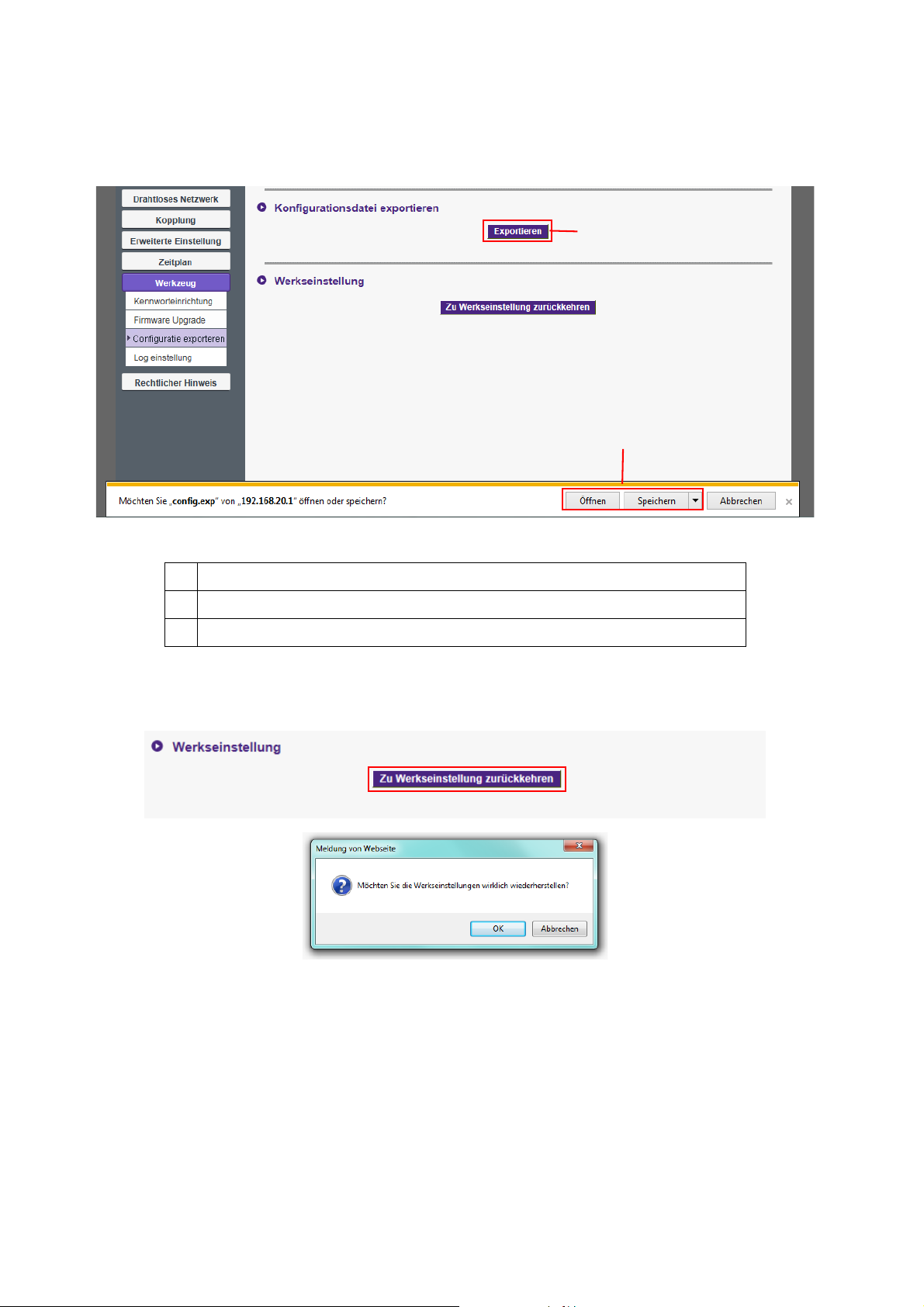
Sie können Konfigurationsdatei exportieren einstellen durch:
1
2
1. Druck auf Exportieren.
2. Auswahl von Öffnen oder Speichern der .exp Datei.
3. Die folgenden Einstellungswerte werden nicht exportiert:
a. Informationen: Hostname
b. Drahtloses Netzwerk: SSID Einstellung und Kennworteinstellung
c. Kopplung: Kopplungsstatus
Sie können den InstaShow Host auf Werkseinstellung zurücksetzen, indem Sie auf Zu
Werkseinstellung zurückkehren drücken. Wenn Sie auf Zu Werkseinstellung zurückkehren
drücken, wird ein Bestätigungsfenster angezeigt.
Wenn der Vorgang bestätigt wird, beginnt der InstaShow Host mit der Wiederherstellung der
Werkseinstellung und die LED wird schnell rot blinken (zwei Mal pro Sekunde rot blinken) und
anschließend neu starten. Nach dem Neustart des InstaShow Host ist der komplette Vorgang
abgeschlossen.
58 Web Management
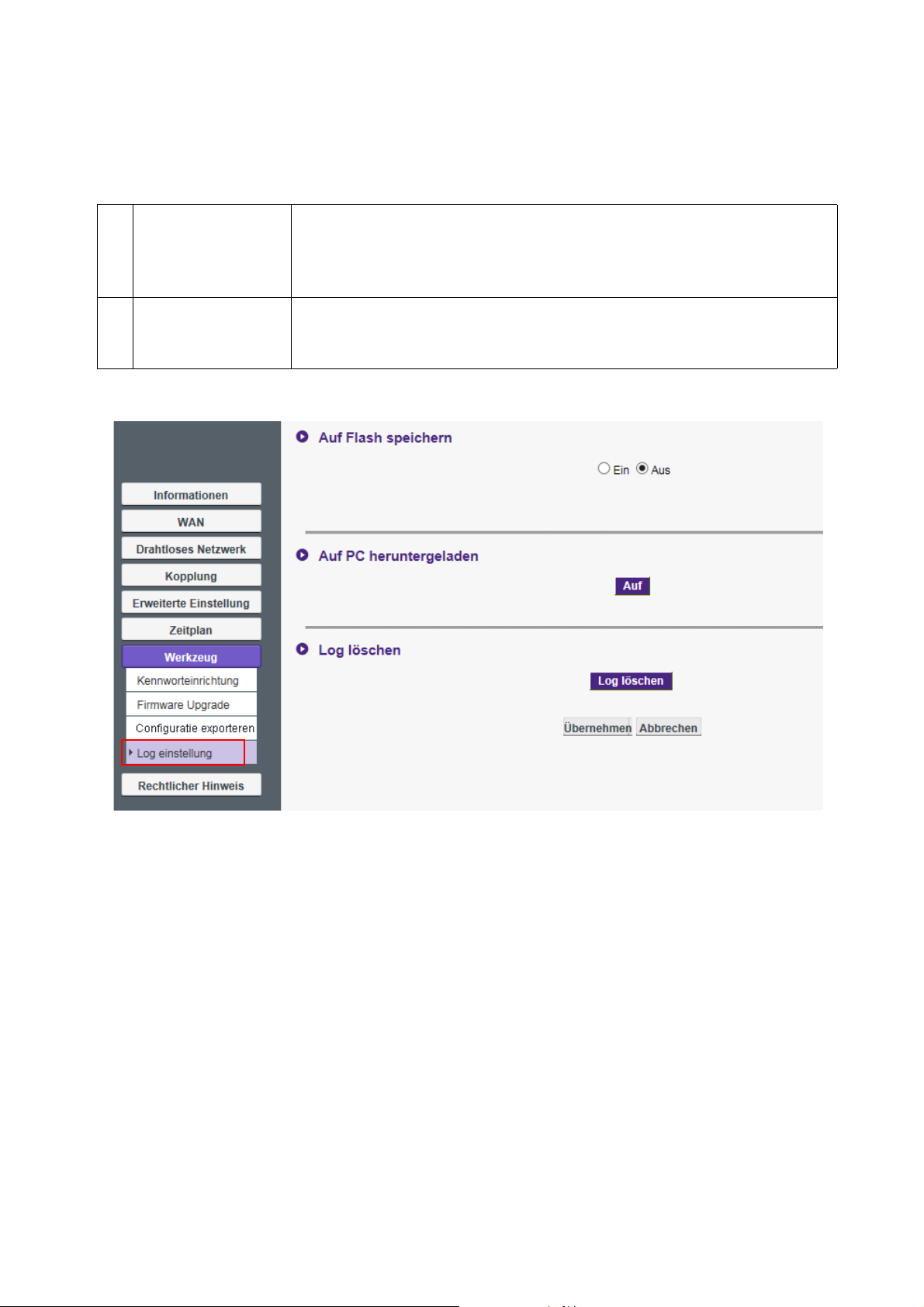
• Log einstellung
Für sämtliche Systemaktivitäten des InstaShow Host werden Protokolle angelegt, die von Technikern
genutzt werden können, um Fehler oder Probleme aufzuspüren. In Log einstellung kann Protokoll
auf Auf Flash speichern, Auf PC heruntergeladen und Log löschen eingestellt.
a. Auf Flash
speichern: Ein
b. Auf Flash
speichern: Aus
Erlaubt dem InstaShow Host das Speichern des aktuellen Protokolls im
Flash Speicher. In anderen Worten, wenn der InstaShow Host neu
startet, wird das letzte Protokoll behalten und kann durch Auf PC
heruntergeladen exportiert werden.
Wenn der InstaShow Host neu startet, wird das letzte Protokoll
gelöscht und nur das aktuelle Protokoll behalten und für den Export
durch Auf PC heruntergeladen verfügbar sein.
Rechtlicher Hinweis
Für Informationen über den Haftungsausschluss oder die Datenschutzrichtlinie drücken Sie auf
Rechtlicher Hinweis, um mehr zu erfahren.
59 Web Management
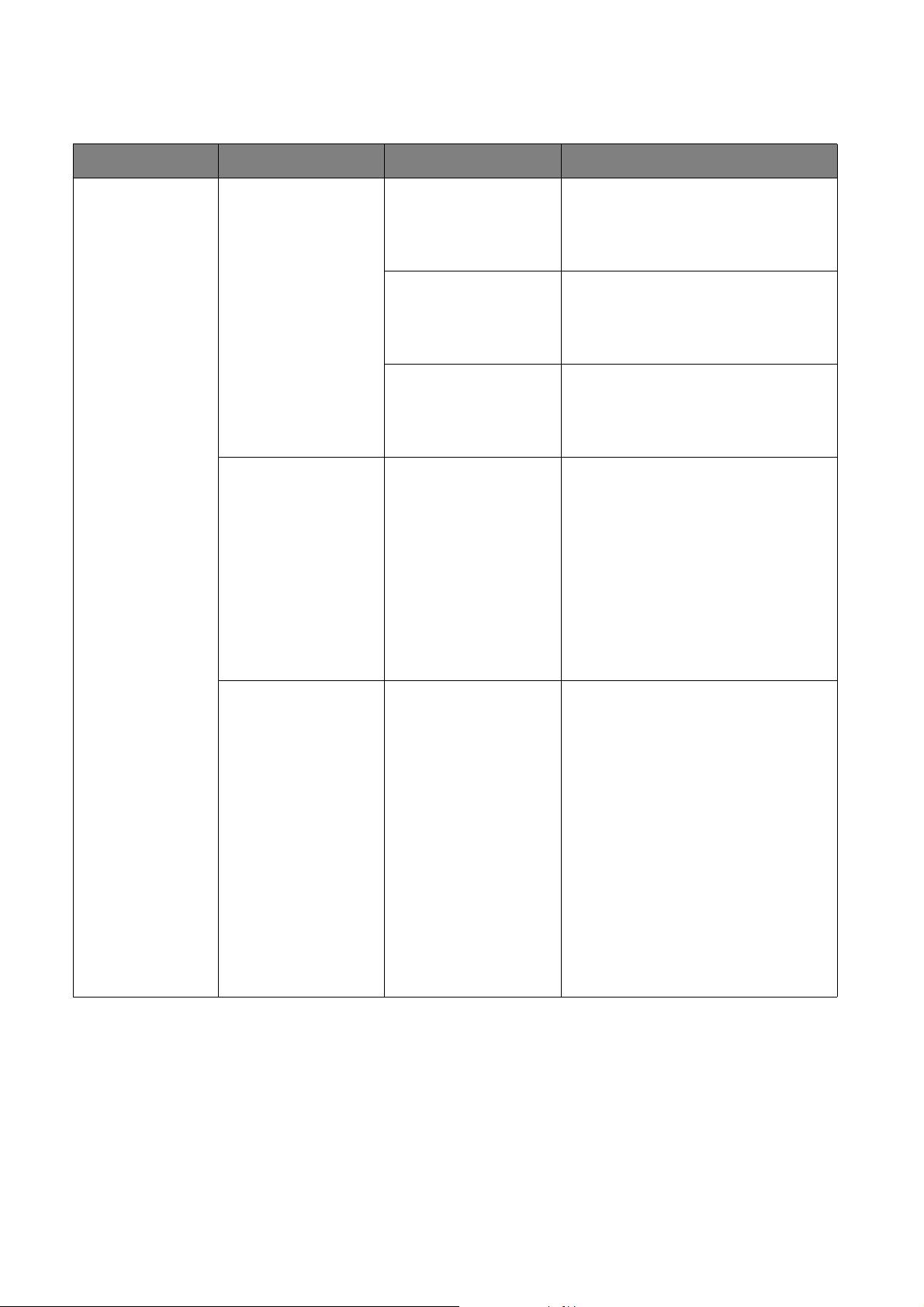
Problemlösung
Kategorie Problem Ursache Lösung
Web Management >
Ihr Bildschirm
Ihr Bildschirm wird
nicht angezeigt,
wenn Sie auf den
InstaShow Button
drücken.
Der Bildschirm wird
schwarz oder
flackert, wenn der
InstaShow Host
präsentiert
(Stromanschluss
über USB Typ A
gewährleistet keine
Versorgung mit 5V
1,5A).
Das System ist
gesperrt.
Der InstaShow
Button ist mit einem
anderen InstaShow
Host verbunden.
Zeit zum Drücken ist
nicht ausreichend.
Unzureichende
Stromversorgung.
Erweiterte Einstellung>
Bildschirmsperre >
Deaktivieren
Der InstaShow Button sollte
erneut mit dem InstaShow Host
gekoppelt werden.
Drücken Sie auf die
Präsentationstaste, bis die LEDAnzeige von grün nach blau
wechselt.
Nutzen Sie ein Netzteil für die
Stromversorgung des InstaShow
Host.
Der Bildschirm
verzögert stark und
der Ton bricht
manchmal ab.
WLAN-Störung oder
Signalabschwächung
• Stellen Sie sicher, dass die
Übertragungsdistanz nicht mehr
als 8M beträgt und keine
Hindernisse vorhanden sind.
• Starten Sie den InstaShow Host
neu, um den WLAN 5G Kanal
erneut zu scannen.
• Melden Sie sich bei Web
Management > Drahtloses
Netzwerk > WLAN
Funkeinrichtung > an und
aktivieren Sie die Erneut
suchen Ta st e .
60 Problemlösung

Kategorie Problem Ursache Lösung
Ihr Bildschirm
Die Meldung "Kein
Signal" vom
InstaShow Host
wird auf dem
Bildschirm
angezeigt, wenn der
InstaShow Button
präsentiert, oder
der Bildschirm ist
grau.
Das Bild wird
angezeigt, aber der
Ton wird nicht über
das Audiosystem
des Besprechungszimmers
wiedergegeben.
Die Verbindung
zwischen Ihrem
Laptop und dem
InstaShow Button ist
locker.
Ihr Laptop kann den
zweiten Monitor
nicht erkennen.
Das Audiosignal auf
Ihrem Laptop ist
deaktiviert.
Der Audioausgang
des Laptops wurde
nicht auf den zweiten
Bildschirm (BenQ
InstaShow™) vom
EDID des InstaShow
Button eingestellt.
Schließen Sie das USB-C™ Kabel
des InstaShow Button wieder an.
• Schließen Sie das USB-C™ Kabel
des InstaShow Button wieder an.
• Starten Sie Ihren Laptop neu.
Klicken Sie mit der rechten
Maustaste auf das
Lautsprechersymbol und aktivieren
Sie den Ton.
Ändern Sie die
Standardaudioausgabe auf dem
Laptop auf den zweiten Bildschirm
(BenQ InstaShow™).
Der InstaShow
Button
Ihr Inhalt wurde
vom Bildschirm
entfernt und die
LED-Anzeige des
InstaShow Button
blinkt rot.
Die LED-Anzeige
des InstaShow
Button blinkt rot,
wenn er
eingeschaltet wird.
Die
Drahtlosverbindung
zwischen dem
InstaShow Button
und dem InstaShow
Host wurde getrennt.
WLAN-Störung oder
Signalabschwächung
Der InstaShow Host
wurde nicht
eingeschaltet.
Der InstaShow Host
ist nicht mit einem
InstaShow Button
gekoppelt.
WLAN-Störung oder
Signalabschwächung
1. Der InstaShow Host wird die
WLAN-Verbindung automatisch
wiederherstellen.
2. Wenn dies fehlschlägt, wird die
LED-Anzeige des InstaShow
Button rot blinken.
3. Trennen Sie den InstaShow
Button von Ihrem Laptop und
versuchen Sie es erneut.
Stellen Sie sicher, dass die
Übertragungsdistanz nicht mehr
als 8M beträgt und keine
Hindernisse vorhanden sind.
Stellen Sie sicher, dass der
InstaShow Host eingeschaltet ist.
Der InstaShow Host sollte erneut
mit dem InstaShow Button
gekoppelt werden.
Stellen Sie sicher, dass die
Übertragungsdistanz nicht mehr
als 8M beträgt und keine
Hindernisse vorhanden sind.
61 Problemlösung
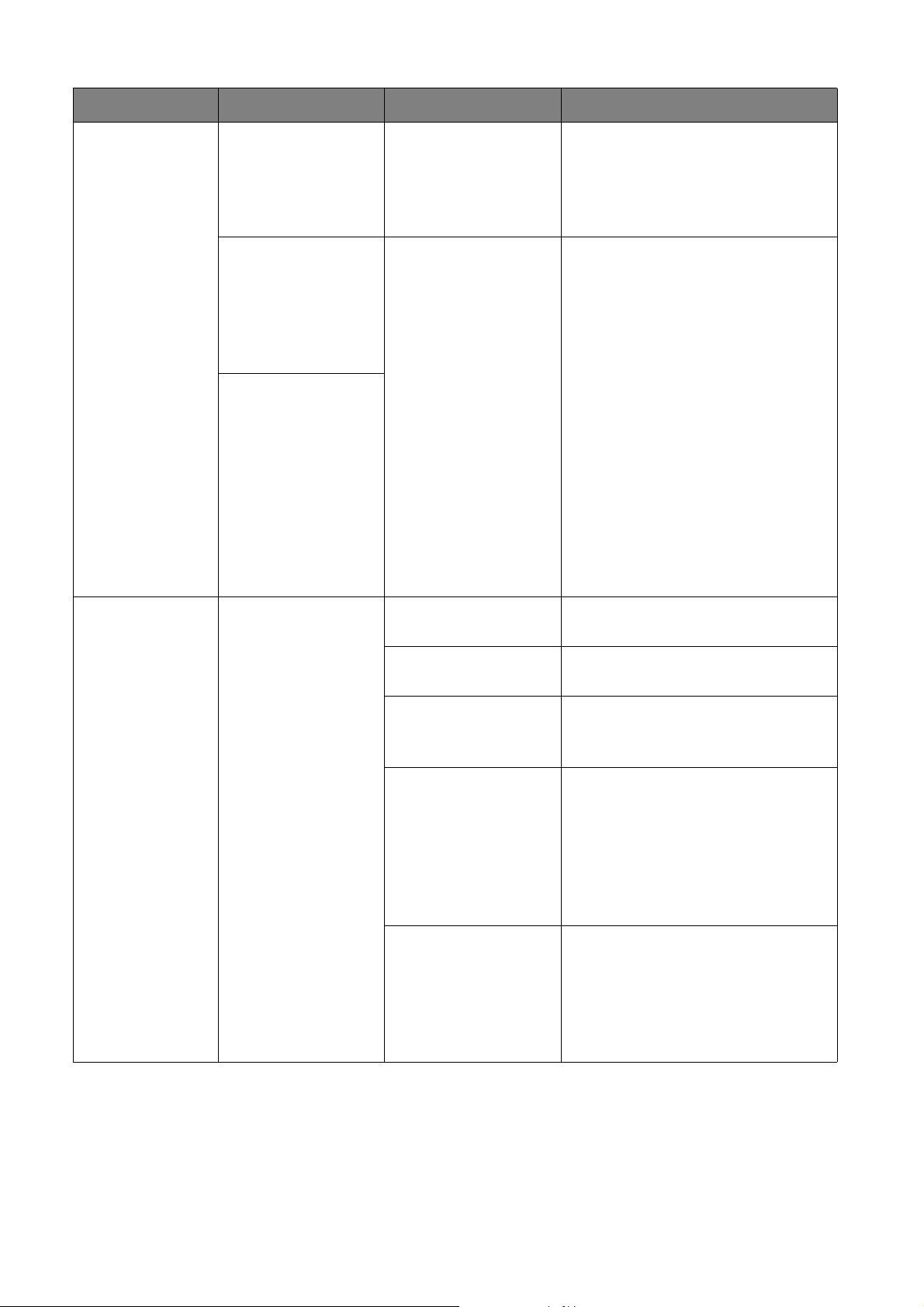
Kategorie Problem Ursache Lösung
Der InstaShow
Button
Die LED-Anzeige
des InstaShow
Button ist immer
aus.
Die LED-Anzeige
des InstaShow
Button leuchtet
auch nach 30
Sekunden nach dem
Einschalten rot.
Die
Kopplungsfunktion
kann nicht über die
MODE Tas t e
ausgeführt werden,
während der
InstaShow Button
eingeschaltet ist und
die LED anfängt, rot
zu blinken.
Es gibt keine
Stromversorgung.
Der InstaShow
Button wurde
während der
Wiederherstellung
nicht richtig
ausgeschaltet.
Überprüfen Sie den USB-C™
Anschluss Ihres Laptops. Wenn
der Anschluss nicht funktioniert,
probieren Sie andere USB-C™
Anschlüsse.
Setzen Sie den InstaShow Button
zurück.
Der InstaShow
Host
Es wird überhaupt
nichts auf dem
Bildschirm
angezeigt.
Der Display ist
ausgeschaltet.
Der falsche Eingang
ist ausgewählt.
Das Bildschirmkabel
ist nicht richtig
angeschlossen.
Der Bildschirm zeigt
auf dem "Anleitungsbildschirm" oder
"Leerlaufbildschirm"
nicht die Ausgangsauflösung des InstaShow
Host von 720p an.
Der InstaShow Host
ist im Netzwerk
Standbymodus,
wenn die Netzwerk
Standbyfunktion
aktiviert ist.
Schalten Sie den Bildschirm ein.
Wählen Sie den richtigen Eingang
aus.
Schließen Sie das HDMI Kabel
zwischen dem InstaShow Host und
dem Anzeigegerät erneut an.
Ersetzen Sie den Bildschirm durch
einen neuen, welcher die
Ausgangsauflösung von 720p
unterstützt.
Drücken Sie auf die
Präsentationstaste des InstaShow
Button, um mit der Präsentation
zu beginnen.
62 Problemlösung
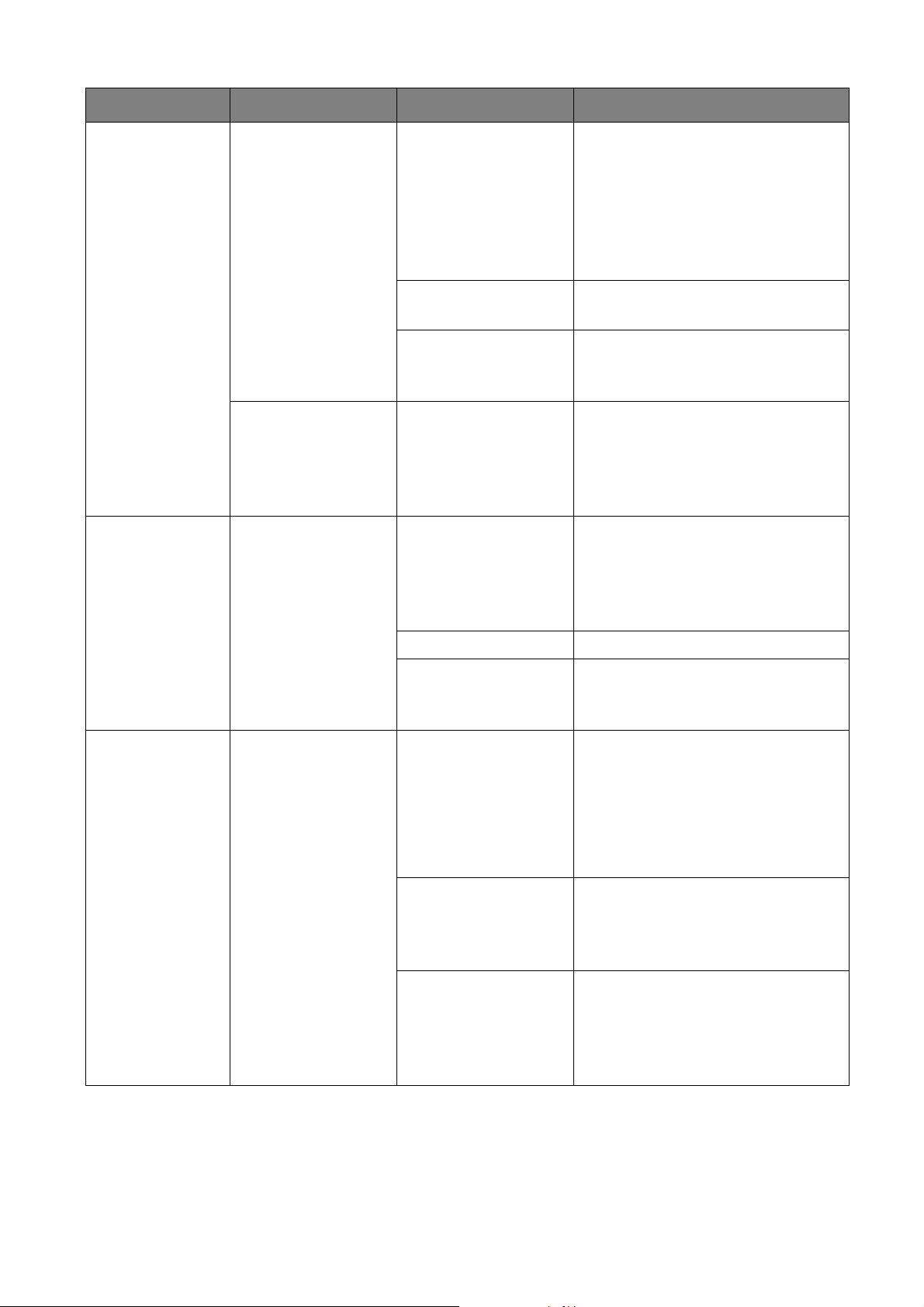
Kategorie Problem Ursache Lösung
Der InstaShow
Host
EDID
Es wird überhaupt
nichts auf dem
Bildschirm
angezeigt.
Die LED-Anzeige
des InstaShow Host
leuchtet auch nach
30 Sekunden nach
dem Einschalten rot.
Nach der
Verbindung des
InstaShow Button
mit Ihrem Laptop,
kann der zweite
Bildschirm
(InstaShow™) nicht
erkannt werden.
Der InstaShow Host
ist im HDMI
Standbymodus,
wenn die HDMI
Standbyfunktion
aktiviert ist.
Der InstaShow Host
ist ausgeschaltet.
Unzureichende
Stromversorgung.
Drücken Sie kurz auf die Ein/AusTaste des InstaShow Host oder
schalten Sie den Bildschirm ein
(verbunden mit dem InstaShow
Host mit einem HDMI Kabel). Der
InstaShow Host wird automatisch
aufwachen.
Drücken Sie kurz auf die Ein/AusTaste des InstaShow Host.
Nutzen Sie ein Netzteil für die
Stromversorgung des InstaShow
Host.
Der InstaShow Host
wurde während der
Wiederherstellung
nicht richtig
Setzen Sie den InstaShow Host
zurück.
ausgeschaltet.
Die Verbindung
zwischen Ihrem
Schließen Sie das USB-C™ Kabel
des InstaShow Button wieder an.
Laptop und dem
InstaShow Button ist
locker.
Laptop Problem Starten Sie Ihren Laptop neu.
Der InstaShow
Button wird
heruntergefahren.
Schließen Sie das USB Kabel des
InstaShow Button wieder an.
Kopplung
Die Meldung
"Kopplung
fehlgeschlagen" vom
InstaShow Host
wird auf dem
Bildschirm
angezeigt, wenn der
InstaShow Host mit
dem InstaShow
Button gekoppelt
wird.
1. Fehler: 004
2. Der InstaShow
Host hat die
maximal Anzahl
von Kopplungen
erreicht.
WLAN-Störung oder
Signalabschwächung.
Der InstaShow
Button hat nicht
rechtzeitig den
Kopplungsmodus
aufgerufen.
Melden Sie sich am Web
Management an und wählen Sie
anschließend Kopplungsstatus >
Löschen
Löschen Sie nicht mehr benötigte
Kopplungen.
Stellen Sie sicher, dass die
Übertragungsdistanz nicht mehr
als 8M beträgt und keine
Hindernisse vorhanden sind.
Wenn der InstaShow Host den
Kopplungsmodus aufruft, sollte der
InstaShow Button den
Kopplungsmodus innerhalb von
zwei Minuten ebenfalls aufrufen.
63 Problemlösung

Kategorie Problem Ursache Lösung
Bei der Präsentation
Windows
Software
eines Films über den
Gom Media Player
wird das Vollbild in
eine obere und
untere Hälfte
Media Player
Verwenden Sie andere Media
Player für die Wiedergabe von
Videodateien, z.B. Windows Media
Player.
geteilt.
1. Setzen Sie den InstaShow Host
zurück.
2. Standard Anmeldekonto: admin
3. Das Standardanmeldekennwort
ist entweder 0000 oder die
SSID mit einem Namen von
“WDC10_xxxxxx” (in der
Anmeldung nicht
möglich
Konto und Kennwort
vergessen.
oberen rechten Ecke des
Anleitungs-/Leerlaufbildschirms
angezeigt).*
Web
Management
Um den regionalspezifischen
Vorschriften zu entsprechen,
variiert das standardmäßige
Management
dem für Ihre Region gelieferten
Produkt.
Web
Kennwort je nach
Laptop kann mit
dem richtigen
Kennwort über
WLAN keine
Verbindung mit der
SSID herstellen.
Das Laptop WLAN
Modul unterstützt
kein 802.11 AC.
Der Laptop kann sich mit einem
Ethernetkabel anstelle der WLAN
Verbindung mit dem InstaShow
Host verbinden.
64 Problemlösung
